Grunderna i Linux användning vid Åbo Akademi
|
|
|
- Åke Bergström
- för 9 år sedan
- Visningar:
Transkript
1 Grunderna i Linux användning vid Åbo Akademi Version
2 Grunderna i Linux användning vid Åbo Akademi 2 Innehållsförteckning 1. Introduktion Pro Linux Kategorier av Linux installationer Copyleft Linux Historien före Linux Fri mjukvara Linux födelse Distributioner Allmänna grunder Användare Autenticering Auktorisering Filsystemet Processer Virtuella terminaler Textbaserad användning Grunderna Konventioner Parametrar och optioner Sökväg Command och filename completion Styrning med >, >>, < och Användning Inloggning Utloggning Fil och kataloghantering ls dir och vdir cd pwd mkdir rmdir touch cat... 21
3 Grunderna i Linux användning vid Åbo Akademi more less cp mv rm chmod chown chgrp Processhantering ps bg och & fg kill top Editering av filer emacs vi Utskrifter lpr lpq lprm txt2ps laser Externa filer mount umount eject ftp ncftp Elektronisk post elm pine frm och nfrm Inloggning över nätet ssh ssh keygen Övrigt lynx finger w who whoami... 38
4 Grunderna i Linux användning vid Åbo Akademi passwd umask which grep sort cut Kustomisering av omgivningen Plan filen Aliaser Omgivningsvariabler Grafisk användning startx KDE Launchern Taskbar Flyttbara medier Applikationer Filemanager Netscape Läsa Postscript och andra filer gimp Staroffice Corel Office ssh emacs Dokumentation On line manualer HOW TO World Wide Web Egna hjälpfiler... 49
5 Grunderna i Linux användning vid Åbo Akademi 5 1. Introduktion Denna manual är inte en komplett unix handledning, kunskap om grundläggande datorbegrepp förutsätts. Manualen koncentrerar sig på vardaglig användning av Linux på datorer kopplade till Åbo Akademis datornätverk. Den aktuellaste informationen om Linux användningen vid Åbo Akademi finns på Datacentralens web sidor ( Pro Linux Våren 1999 startade institutionen för informationsbehandling tillsammans med datacentralen ett projekt med syfte att uppgöra en strategi för användningen av Linux vid Åbo Akademi. Målet är att kunna använda Linux vid undervisningen och i forskningen, samt som allmänt operativsystem för den vanliga användaren. Projektets första uppdrag var att utveckla de grundkoncept och metoder som behövdes för installationen och administrationen av den första Linux datorklassen vid Åbo Akademi, Pingvinfarmen i Datacity. De utvecklade koncepten utgör grunden för den fortsatta Linux användningen vid Åbo Akademi Kategorier av Linux installationer Åbo Akademi har två olika kategorier av Linux installationer, klassdatorer är datorer som helt administreras av Datacentralen och personliga installationer administreras mindre eller större omfattning av användaren själv. Samtliga klassdatorer är till största delen likadant konfigurerade, och har tillgång till bland annat centrala hemkataloger. För att kunna använda en klassdator bör man ha undertecknat Åbo Akademis användaravtal. De personliga installationerna har mera variationsfrihet men användningen är också av säkerhetsskäl till vissa delar begränsad. Datacentralen kräver samtidigt att vissa konfigurationer görs och principer följs. Envar som önskar använda Linux i form av en personlig installation i Åbo Akademis datornätverk bör registrera sig till Datacentralen samt underteckna ett systemadministrationsavtal.
6 Grunderna i Linux användning vid Åbo Akademi Copyleft Detta dokument får fritt användas, kopieras, modifieras och/eller spridas vidare delvis eller i sin helhet, förbehållet att upphovsmännen uppges samt att detta copyleft meddelande synligt medföljer i oavkortad och oförändrad form.
7 Grunderna i Linux användning vid Åbo Akademi 7 2. Linux Med begreppet Linux avses i vardagligt tal den samling av mjukvara som tillsammans bildar det unix liknande operativsystemet Linux. Strängt taget är Linux egentligen bara den kernel som är själva kärnan i operativsystemet, den övriga mjukvaran har ett annat ursprung och historia. Linux existerar för de flesta vanliga hårdvaruplattformer, och finns i versioner allt från inbäddade system till högeffektiva superdatorinstallationer bestående av tusentals parallella datorer. Linux har visat sig vara ett stabilt och robust operativsystem med hög prestanda och användbarhet Historien före Linux I programmeringens barndom, då datorerna ännu fyllde hela rum, skrevs operativsystemen oftast för exakt den hårdvara man råkade ha framför sig. Det gjorde att man inte så gärna bytte dator, då det slutligen gjordes var man oftast tvungen att skriva om alla sina program som slutat fungera. I slutet av 1960 talet skrev Ken Thompson ett portabelt litet operativsystem, början till det som skulle bli unix. Efter de första fumlande stegen spreds unix med god fart. Källkoden till unix fanns tillgänglig för intresserade (visserligen ibland bara i pappersformat, men det var på den tiden inte fråga om så många tusen rader kod) och flera bolag och universitet började utveckla och sälja egna versioner av unix liknande operativsystem. Koden var utvecklad från samma bas, och då USA nu är advokaternas förlovade land, började förstås ömsesidiga stämningar hagla över unix tillverkarna. Licenstvisterna gjorde att unix versionerna började utvecklas åt olika håll och splittrade unix världen i olika fraktioner. Sun Microsystems började med SunOS men har övergått till dess modernare variant Solaris (som används vid Åbo Akademi) Hewlett Packard tillverkar HP UX, IBM utvecklar en avart vid namn AIX, Silicon Graphics säljer IRIX, Compaq (gamla anrika Digital) har sin egen Ultrix, och till och med Microsoft gjorde i tioden ett försök med en variant som hette Xenix. Förutom dessa finns det och har det funnits dussintals, om inte hundratals versioner av unix, största delen av dem har (lyckligtvis) självdött.
8 Grunderna i Linux användning vid Åbo Akademi 8 Resultatet av licenstvisterna blev också att UNIX blev ett registrerat varumärke (därför används också unix skrivet med gemena i detta dokument) varvid alla som vill använda varunamnet UNIX måste betala åt copyright ägarna Fri mjukvara En excentrisk programmerare vid namn Richard Stallman tröttnade en dag på hela ruljansen med licenstvisterna. I programmeringens barndom hade källkod varit något av en begränsad naturresurs, något som programmerare delat med sig av till andra programmerare. Och det ville han fortsätta med. Stallman startade i medlet av 1980 talet ett projekt för spandet av en obunden unix som kunde användas fritt av vem som helst. Projektet fick namnet GNU (GNU is not Unix). Dessutom författade han den så kallade GPL licensen (General Public License). Kortfattat är principen den att vem som helst fritt får läsa, använda, kopiera, modifiera och/eller distribuera vidare program underställda denna licens. Villkoret är att de ursprungliga upphovsmännen klart anges och att även den kod man för vidare omfattas av samma licens. Det är dock tillåtet att ta betalt för bland annat distributionsmedier eller tjänster såsom underhåll och användarstöd. Fri mjukvara har beskyllts för att vara allt från kommunistisk till totalt verklighetsfrämmande (speciellt ur affärssynvinkel), men i praktiken har fria program fått en enorm spridning och popularitet. Till exempel webservern Apache, som har över hälften av världsmarknaden, är utvecklad under GPL. GNU projektet började med att skriva alla de små och stora systemprogram, kommandotolkar och tillbehöver som behövs för att köra ett operativsystem, ett efter ett. Många, om inte de flesta, av de övriga delarna i Linux förutom själva kerneln är utvecklade av GNU projektet eller som en följd därav. Linux borde alltså egentligen kallas för GNU/Linux. Också en egen kernel utvecklades, men den har aldrig riktigt slagit igenom, delvis på grund av att Linux hann ut på marknaden förrän den blev riktigt färdig.
9 Grunderna i Linux användning vid Åbo Akademi Linux födelse Då persondatorerna i början på 1990 talet blev allmännare och effektivare, kunde allt fler vanliga människor, till och med fattiga studerande, införskaffa dylika för personligt bruk. Så gjorde också Linus Torvalds, en datalogi studerande vid Helsingfors Universitet. Eftersom Linus använde unix vid universitetet ville han ha ett lika kraftfullt operativsystem också hemma. Dock var operativsystemsmarknaden på den tiden mycket begränsad för persondatorerna. Han prövade de till buds stående alternativen, för att till sin besvikelse finna dem hopplöst oanvändbara eller oöverkomligt dyra, ibland båda. Han beslöt sig för att pröva skriva ett eget operativsystem, principerna hade han ju lärt sig i studierna och dokumentation för unix fanns tillgänglig, själv var han en ivrig och duktig programmerare postade han i en news grupp ut sin första version. Efter en vecka hade 100 människor världen runt blivit intresserade, snart 1.000, och idag, inte ens tio år senare, beräknas det finnas åtminstone 15 miljoner Linux användare. Flera andra implementationer av operativsystem för persondatorer, också unix liknande, fanns ju från förut så vad gjorde då att Linux kom att bli så populärt? För det första gav Linus ut sin skapelse till omvärlden under GPL licensen. Detta gjorde att hundratals och åter hundratals programmerare kunde läsa, köra och förbättra koden. Dessa förbättringar kunde också Linus ta del av och inkorporera i sin skapelse. Den andra orsaken är att Internet vid den tiden hade utvecklats så långt som det behövdes för att Linux effektivt kunde spridas världen över, bokstavligen med ljusets hastighet. Som en kombination därav utvecklades Linux med en fart som ingen förut trott var möjlig. En tredje orsak var helt enkelt den att Linus valde att utveckla ett unix liknande operativsystem, följande så många öppna standarder som det var praktiskt möjligt. Principerna för sådana var väl kända och beprövade under en lång tid, och det existerade mängder med program och applikationer som kunde köras mer eller mindre direkt utan större besvär.
10 Grunderna i Linux användning vid Åbo Akademi Distributioner De olika delarna som tillsammans bildar Linux kan fritt hämtas från alla de ställen på Internet där de finns utspridda, men det krävs förutom kunskap en hel del tid och arbete att göra detta. För att underlätta det för användarna (och för att göra pengar, förstås) finns det färdigt uppgjorda samlingar, vilka kallas för distributioner. Distributionerna har ofta utvecklat helt egna installations och konfigurationsprogram, vilket underlättar ibruktagandet och användandet ytterligare. Den kanske mest kända och spridda distributionen utges av Red Hat, och är den som Åbo Akademi har upptagit som standard distribution. Övriga välkända distributioner är Debian, SuSe, Caldera och den finska Best Linux. Distributionerna är avsedda för ett visst kundsegment, och har olika fördelar och nackdelar. Det pågår närmast religiösa debatter om vilken distribution som är bäst på något specifikt område, men diskussionerna urartar för det mesta till hårklyverier. Ur den vanliga användarens synpunkt spelar det ingen större roll vilken distribution man använder.
11 Grunderna i Linux användning vid Åbo Akademi Allmänna grunder 3.1. Användare Ett unix system tillåter flera användare att samtidigt använda datorn, eller att samma användare är inloggad flera gånger på samma dator. Varje användare har ett unikt användarnamn, och det finns en huvudanvändare med namnet root Autenticering För att kunna känna igen användare och vilka rättigheter denna användare har måste man autenticera sig. Detta sker genom inloggningen, vilket innebär att användaren uppger sitt användarnamn för datorn och ett lösenord som bevis på att man är den man påstår. Inloggningen kan ske både i textbaserad och grafisk miljö, Åbo Akademi har av praktiska skäl valt att använda den textbaserade inloggningen Auktorisering Auktorisering innebär att en användare får göra endast de saker som han har lov att göra. För att kunna hålla ordning på vilka användare som får göra vad är alla filer försedda med filrättigheter. Tekniskt sett sker nästan all användning av ett unix system genom filer. Alla filer och kataloger (vilka också är filer) är försedda med en ägare, en grupp som ägaren tillhör och filrättigheter. Filrättigheterna är grupperade för ägaren (u som i user), gruppen (g som i group), och övriga användare (o som i other). Rättighet kan ges för vardera gruppering att läsa filen (r), skriva till filen/skapa filer i katalogen (w) eller exekvera filen/gå in i katalogen (x). Huvudanvändaren root har alltid obegränsad tillgång till alla filer.
12 Grunderna i Linux användning vid Åbo Akademi Filsystemet För att datorn skall kunna lagra data och program i filer och hålla reda på filrättigheterna krävs ett filsystem. Linux filsystem är enkelt och logiskt men ändock kraftfullt. Filsystemet är uppbyggt hierariskt, alla underliggande kataloger och filer finns under den så kallade rot katalagon som betecknas med / (snedstreck). Rot katalogen ägs förstås av användare root. I en katalog kan det finnas vanliga filer, specialfiler eller andra kataloger. En katalog innehåller dock alltid två specialfiler, en fil vid namn. (punkt) vilken avser den aktuella katalogen och en annan fil vid namn.. (två punkter) vilken i sin tur avser katalogen ett steg uppåt i hierarkin. Den standardiserade katalogstrukturen ser i stort sett ut så här, de flesta kataloger behöver man inte bry sig om vid normal användning (en binär är ett färdigt kompilerat program): / root katalogen /bin vanliga binärer som behövs vid uppstartningen /boot filer som behövs vid uppstartningen /etc konfigurationsfiler, systeminställningar /home vanliga användares hemkataloger /mnt katalog för externa enheter /opt program som finns på en server /proc innehåller information om systemet /root root användarens hemkatalog /sbin systembinärer som behövs vid uppstartningen /tmp lagringsplats för temporära filer /usr de flesta program finns här /var logg filer etc. En användares hemkatalog betecknas med ~ (tecknet tilde). Läsrättigheter har man på de flesta systemfiler, med undantag för vissa konfigurationsfiler eller annat som systemadministratören har beslutat man inte behöver. En vanlig användare har normalt skrivrättigheter endast i sin egen hemkatalog, och i /tmp, på så sätt att man inte har rätt att röra andra användares temporära filer.
13 Grunderna i Linux användning vid Åbo Akademi Processer Arbetet som operativsystemet utför är uppdelat i processer. En och samma användare kan samtidigt köra flera program än ett (engelska multitasking), och fler än en användare kan samtidigt utnyttja datorns resurser (engelska multiuser). Som jämförelse är DOS ett enanvändarsystem som endast kan köra ett program i taget, medan Windows klarar av någon form av multitasking, men fortfarande bara är ett enanvändarsystem. Fysiskt kör inte flera processer simultant (såvida man inte har fler än en processor i sin dator) utan processortiden för varje process fördelas av kerneln i små skivor, varvid det för användaren uppstår illusionen av samtidig processering. Ju fler processer som samtidigt kör på datorn, desto mer belastad blir datorn. Då belastningen (engelska load) går över en viss gräns blir datorn trög att använda. En mycket trög dator är ett tecken på att något är på tok, eller att den helt enkelt har för många användare med för många program i gång samtidigt Virtuella terminaler Linux kan använda sig av virtuella terminaler, vilket innebär att fler än en samtidig inloggning kan göras från konsolen (tangentbordet och skärmen som är direkt kopplade till datorn). Man byter mellan virtuella terminaler med tangentkombinationen ALT Fn, där n är terminalens nummer. De virtuella terminalerna 1 till 6 är vanligen definierade för textbaserad användning, medan virtuell terminal 7 används för det grafiska användargränssnittet. Då man befinner sig i det grafiska användargränssnittet måsta man trycka CTRL ALT Fn för att byta virtuell terminal. Det kan också vara farligt att använda virtuella terminaler. Det är lätt att glömma sig inloggad och därmed bli föremål för någons dåliga humor. Ser du någon som glömt sig inloggad varker bör eller får du använda denna session. Logga ut användaren!
14 Grunderna i Linux användning vid Åbo Akademi Textbaserad användning Den textbaserade användningen kan verka omodern i dagens grafiska värld, men för att förstå hur ett unix system fungerar så att man vet vad man håller på med och inte famlar i blindo, är det skäl att lära sig grunderna. Man klarar sig sällan helt utan de textbaserade kommandona vid den dagliga användningen, och vid problemsituationer är man oftast helt utlämnad till dem. Innehållet i detta kapitel är till största delen generellt applicerbart i varierande unix miljöer, om något är specifikt för Åbo Akademis Linux miljö omnämns det i texten Grunderna De grundläggande kommandona för textbaserad användning ges här, med enkla exempel. En del av kommandona har så kallade aliaser, men de kan variera för varje system och användaren kan också skapa egna, så de oförändrade originalversionerna används generellt. I Unix världen går det i allmänhet att göra samma sak på flera olika sätt, det räcker om man lär sig ett bra sätt ordentligt. Inmatningen av kommandon sker i en så kallad shell (skalprogram), som tar emot kommandon, tolkar dem och utför dem Konventioner Kommandoraden börjar med $ (dollartecken) och visas i fonten courier. Fet stil används för att visa den del som användaren matar in. Text i kursiv stil bör ersättas i stil med exemplet nedat det riktiga namnet på skrivaren man skall skriva till. $ lpr Pskrivare fil lpr: Warning Cannot open file fil, No such file lpr: Fatal error nothing to print Kommandon och filnamn i unix har skillnad på gemena och versala bokstäver (case sensitivity), var noggrann med stavningen.
15 Grunderna i Linux användning vid Åbo Akademi Parametrar och optioner De allra flesta kommandon kan en ha mängd parametrar, vilka man skriver efter kommandot med mellanslag mellan varje parameter. De flesta kommandon har också optioner (engelska option, switch), som påverkar kommandots utförande. Optioner ges på samma sätt som en parameter, men föregås av ett (streck) ihopskrivet med optionen. Somliga optioner kan också ha en parameter, i allmänhet åtskild från optionen med mellanslag. Det finns också en lång form av optioner, dessa föregås med (två streck). Alla optioner skrivs i allmänhet före kommandots parametrar. Optioner utan parametrar kan kombineras så att endast ett streck behöver utskrivas före optionerna (vilka då skrives i en följd utan mellanslag) Sökväg Då man anger ett kommando eller filnamn har man tre möjligheter. Man kan ge en relativ sökväg (engelska path) utgående från den katalog man för tillfället befinner sig i, eller en absolut sökväg genom att föregå katalognamnet med / (snedstreck) som betecknar rot katalogen. Det går också att ange ~ (tilde) som första tecken (följd av /) varvid referensen sker från den egna hemkatalogen. Användaren har en kommandosökväg definierad, så att kommandona skall hittas enkelt och bekvämt utan att man varje gång behöver ange den fulla sökvägen. För att köra ett kommando som finns i den aktuella katalogen bör man ange kommandot relativt utgående från denna, alltså börjande med en punkt följt av ett snedstreck och sedan kommandots namn Command och filename completion Vissa shellar har en funktion, som gör att man vid angivandet av kommandon och filnamn kan spara en hel del tid. Genom att först skriva några bokstäver och sedan trycka på tabulatortangenten, fylls resten av bokstäverna i automatiskt. Detta sker dock endast om namnet eller kommandot så långt är unikt, i anant fall får man en ljudsignal.
16 Grunderna i Linux användning vid Åbo Akademi 16 Beroende på vilken shell man använder ger ytterligare en tryckning på tabulatorn, eller tangentkombinationen CTRL d, en lista på möjliga alternativ. Får man ingen lista finns det inget sådant kommando eller filnamn i sökvägen Styrning med >, >>, < och I unix världen sker nästan all interaktion med operativsystemet i form av filer. Så också skärmen (stdout, standard output), och tangentbordet (stdin, standard input). Därtill används namnet stderr (standard error) på skärmen, till denna fil styrs till exempel felmeddelanden vid körningen av ett kommando. Det går att styra (redirect) kommandons input från eller output till vanliga filer istället. Vill man styra output till en fil skriver man > efter kommandot, och därefter filens namn. Om filen redan finns går det gamla innehållet förlorat, finns inte filen skapas den automatiskt. $ kommando > filnamn Om man vill fortsätta på en redan befintlig fil används >>, f $ kommando >> filnamn Innehållet i en fil kan matas in till ett kommando genom att skriva < efter kommandot. $ kommando < filnamn Output kan också styras till ett annat program genom (pipe). På detta sätt kan man kedja ihop flera kommandon, och slippa lagra mellanstegen i olika filer. $ kommando1 kommando2
17 Grunderna i Linux användning vid Åbo Akademi Användning Linux användare vid Åbo Akademi använder sig av samma användarnamn och lösenord som på andra unix datorer (det som används för att läsa elektronisk post i Windows miljön) Inloggning Vid den textbaserade inloggningen bör ungefär följande text presenteras på skärmen. Man får viktig information ur dessa några få rader text. Olika distributioner kan se aningen annorlunda ut, men är texten väldigt avvikande eller gör en annars misstänksam är det bäst att inte försöka logga in alls. Den första raden anger distributionen (Red Hat) och versionen (6.1, smeknamnet Cartman) av operativsystemet. Den andra raden anger kernelns version ( ) samt processorns typ (i686 i exemplet nedan är av typen Intel Pentium II). Den tredje rader börjar med datorns namn (hobbit) och vid den blinkande kursorn är det meningen att man skall mata in sitt användarnamn. Redhat Linux release 6.1 (Cartman) Kernel on an i686 hobbit login: _ Efter att ha inmatat användarnamnet och tryckt på enter visas följande rad, där man skall mata in sitt lösenord. Lösenordet visas inte på skärmen. Password: _ Om kombinationen är fel kommer datorn helt sonika att vägra släppa in dig och visar följande text. Login incorrect login: _ Antagligen är det fråga om något tyrckfel, så försök igen. Om det trots flera försök inte går att logga in, bör man först kontrollera sådana
18 Grunderna i Linux användning vid Åbo Akademi 18 elementära saker som om nätverkssladden är inpluggad, om någon annan kan logga in på datorn eller om man kan logga in på någon annan dator. Det kan vara frågan om temporärt nätverksproblem, eller något annat av övergående karaktär. Efter lyckad inloggning kommer man att få se dagens meddelande från systemadministratören (engelska message of the day), om ett sådant finns. Man kommer därefter i den shell (skalprogram) som definierats för användaren. Olika shellar kan se olika ut, default shellen kallas för tcsh och har följande utseende. I manualen visas endast dollartecknet. [användarnamn@dator ~]$ _ Dator är den dators namn som man loggat in på, och bör överensstämma med namnet som finns skrivet någonstans på datorns låda. Efter mellanslaget visas den aktuella katalogen, i det här fallet hemkatalogen dit man alltid kommer först när man loggar in Utloggning Glöm inte bort att logga ut efter avslutat bruk. Det finns flera kommandon för att avsluta en shell, i vanliga fall kör man logout eller exit. $ logout eller $ exit Terminalens skärm töms, och återtar det utseende den hade före man loggade in.
19 Grunderna i Linux användning vid Åbo Akademi Fil och kataloghantering ls För att få se vad en katalog innehåller ger man kommandot ls (list directory contents). ls visar i grundutförandet endast fil och katalognamn, och filer som börjar med en punkt (för det mesta konfigurationsfiler) visas inte alls. $ ls /mnt $ cdrom dos floppy zip För att få alla filer i katalogen utskrivna i långt format ger man optionerna l (long format) och a (all files). $ ls la /mnt drwxr xr x 7 root root 4096 Dec 1 20:17. drwxr xr x 23 root root 4096 Oct 26 22:32.. drwxrwxr x 2 root root 4096 Oct cdrom drwxr xr x 2 root root 4096 Oct 24 12:33 dos drwxrwxr x 2 root root 4096 Feb floppy drwxr xr x 2 root root 4096 Oct 24 21:43 zip Den första kolumnen visar filtypen och filrättigheterna. Ett d visar att det är en katalog (directory), ett (streck) att det är fråga om en vanlig fil. Också andra filtyper förekommer. Därefter följer filrättigheterna, grupperade tre och tre for ägaren, gruppen och övriga användare. Följande kolumn visar hur många referenser filen har (används endast av operativsystemet). Sedan följer ägaren till filen, gruppen filen tillhör, filens längd i bytes, tidpunkt för senaste ändring i filen och slutligen filens namn dir och vdir I Linux finns i allmänhet också kommandona dir och vdir. dir visar motsvarande information som ls, och vdir motsvarar i sin tur ls la.
20 Grunderna i Linux användning vid Åbo Akademi cd Traversering i kataloghierarkin sker genom kommandot cd (change directory). $ cd.. byter till katalogen ett steg upp i hierarkin $ cd home byter till katalogen home (relativ referens) $ cd /home byter till katalogen /home (absolut referens) $ cd ~/tst byter till katalogen tst som finns i användarens hemkatalog $ cd byter till användarens hemkatalog pwd Det är lätt att villa bort sig i katalogerna, de flesta shellar visar också bara den sista delen av var man befinner sig. Kommandot pwd (print working directory) visar den absoluta sökvägen till den aktuella katalogen. $ pwd /usr/local/bin mkdir Nya kataloger skapas (såvida man har tillräckliga rättigheter) med kommandot mkdir (make directory). $ mkdir tst $ ls la tst drwx 7 användare grupp 4096 Dec 1 20:17. drwx x x 23 användare grupp 4096 Oct 26 22:32.. Den nyskapade katalogen får de filrättigheter som är definierade med kommandot umask (se kapitel )
21 Grunderna i Linux användning vid Åbo Akademi rmdir En tom katalog kan strykas genom kommandot rmdir (remove directory). $ rmdir tst Om katalogen inte är tom måste man antingen tömma den först, eller använda kommandot rm (se kapitel ) med dess rekursiva option r. $ rm r tst touch En ny tom fil kan skapas med kommandot touch. $ touch fil $ ls la fil rw 7 användare grupp 4096 Dec 1 20:17 fil Ett annat sätt att skapa en fil är att använda kommandot echo och >. Filen får det innehåll som finns i textsträngen, det gamla innehållet går förlorat. $ echo "a b c" > fil Man kan också fortsätta på en befintlig fil med >>. $ echo "d e f" >> fil Den nyskapade filen får de filrättigheter som är definierade med kommandot umask (se ) cat Innehållet i en fil kan beskådas med komandot cat (concatenate and list files). $ cat fil a b c d e f
22 Grunderna i Linux användning vid Åbo Akademi more Om filen är lång och inte ryms på en skärm är kommandot more bättre. Man kommer vidare i filen genom att trycka på enter (en rad i taget) eller mellanslagstangenten (en hel skärm i taget). Då filen är slut avslutas visningen automatiskt. För att avsluta visningen före det trycker man på tangenten q. $ more testfil a b c d e f less Programmet less är mer avancerat, man kan också bläddra i filen med till exempel piltangenterna eller Page Up och Page Down. $ less testfil a b c d e f Man kan söka i filen genom att trycka på / (shift F7) och ange en söksträng. För att fortsätta samma sökning anger man en tom söksträng cp För att kopiera filer används cp (copy). $ ls fil1 $ cp fil1 fil2 $ ls fil1 fil mv Filer kan också byta namn, eller flyttas mellan kataloger (förutsatt att det sker inom samma partition) med mv.
23 Grunderna i Linux användning vid Åbo Akademi 23 $ ls fil1 $ mv fil1 fil2 $ ls fil rm För att stryka filer använder man kommandot rm (remove). rm frågar om man är säker, en fråga man kan undkomma genom att ge optionen f (force). $ rm fil $ rm: remove fil (yes/no)? Man kan också stryka kataloger rekursivt med optionen r, men den bör användas aktsamt och med eftertanke. $ rm rf katalog chmod Filrättigheterna ändras med kommandot chmod (change file permission mode). Det finns två sätt att ange rättigheterna. Det första sättet använder sig av bokstäverna u för användaren, g för gruppen och o för andra användare, samt r för läsrättigheter, w för skrivrättigheter och x för exekveringsrättigheter. Rättigheter ges med + (plus) och fråntas med (minus). För att ge läsrättigheter till en fil både för gruppen och övriga användare ges följande kommando. $ ls la rw 2 användare grupp 4096 Dec 6 00:00 fil $ chmod go+r fil $ ls la rw r r 2 användare grupp 4096 Dec 6 00:00 fil Det andra sättet begagnar sig av det binära numeriska värdet för varje gruppering. För att åstadkomma filrättigheterna som i förra exemplet ges följande kommando.
24 Grunderna i Linux användning vid Åbo Akademi 24 $ chmod 644 fil $ ls la rw r r 2 användare grupp 4096 Dec 6 00:00 fil chown Man ändrar ägaren till en fil med kommandot chown (change owner). Detta kan bara göras av root användaren. $ chown användare fil chgrp Motsvarande kommando för att ändra gruppen är chgrp (change group). Detta kan endast göras om man äger filen, och man bör tillhöra gruppen man ändrar grupptillhörigheten till. $ chgrp grupp fil
25 Grunderna i Linux användning vid Åbo Akademi Processhantering Processhanteringen gör det möjligt att utföra flera saker på en gång, och ger möjligheter till effektivt arbete, utan att måste först vänta på att föregående kommando exekverat färdigt innan man kan köra nästa ps Aktiva processer kan listas genom kommandot ps (process status). $ ps PID TTY TIME CMD 582 pts/0 00:00:00 bash 665 pts/0 00:00:00 ps Den första kolumnen anger processens nummer (PID), och är den man oftast är ute efter. Den andra säger varifrån användaren som kör kommandot är inloggad, den tredje hur mycket processortid som gått åt och till sist kommer kommandots namn. För att få en nogrannare bild av vad som sker kan man lägga till optionen f, och för att se också andra än egna processer optionen e. $ ps ef UID PID PPID C STIME TTY TIME CMD root Dec04? 00:00:04 init [3] root Dec04? 00:00:00 [kupdate] root Dec04? 00:00:00 [kpiod] root Dec04? 00:00:00 [kswapd] och så vidare. Kolumn tre (PPID) är numret på processens förälder (parent process) bg och & Man kan låta de flesta kommandon (en dålig ide med interaktiva program, dock) utföra sitt arbete som en bakgrundsprocess. Man kan antingen avbryta processen genom att trycka CTRL z och därefter ge kommandot bg (background), eller sist på kommandoraden skriva tecknet & (et).
26 Grunderna i Linux användning vid Åbo Akademi 26 $ ls la > fil & [1] 673 Exemplet ovan kommer att lista den aktuella katalogens innehåll till en fil. Som svar får man vilket kommando i ordningen man försatt i bakgrunden [1], samt processens nummer. När processen är färdig visas följande text på skärmen. [1]+ Done ls la / > fil fg För att överföra kontrollen till en process man hänvisat till bakgrunden ger man kommandot fg (foreground). Som parameter kan man ange ett processnummer, utan parameter överförs kontrollen till den senaste processen som hänvisats till bakgrunden. $ fg PID kill Alla processer kan ta emot signaler, vilka sänds till processen med kommandot kill. Som parameter anger man processens nummer. Defaultsignalen ger processen en chans att fånga signalen och till exempel först spara undan sitt arbete i en fil, men den ger också processen en möjlighet att ignorera signalen. Optionen 9 ger inga möjligheter utan terminerar processen omedelbart. Det lönar sig oftast att först pröva med defaultsignalen. $ kill PID $ kill 9 PID Då man dödar en process, dör också alla de processer som är avkomlingar (child process) till denna. Dödar man process 1 (init) dödar man den process som är förälder till de flesta andra processer, och i praktiken kör man ner hela operativsystemet (kan endast göras av huvudanvändaren froot).
27 Grunderna i Linux användning vid Åbo Akademi top En kontinuerlig version av ps är top, som visar en skärmfull med de processer som för tillfället är aktiva, hur mycket processortid och minne de konsumerar och annan värdefull information. Översta raden visar systemets klocktid, hur länge operativsystemet varit igång sedan sedan senaste boot, hur många användare som är inloggade, och systemets genonmsnittsbelastning. Den andra raden visar hur många processer som är aktiva, och deras status. Tredje raden visar hur processortiden används, och de två följande raderna hur minnet används. 9:06am up 2 days, 21:27, 1 user, load average: 0.01, 0.00, processes: 48 sleeping, 1 running, 0 zombie, 0 stopped CPU states: 0.3% user, 0.1% system, 0.0% nice, 99.4% idle Mem: 63124K av, 47716K used, 15408K free, 12560K shrd, 20472K buff Swap: K av, 1392K used, K free 14328K cached PID USER PRI NI SIZE RSS SHARE STAT LIB %CPU %MEM TIME COMMAND 4465 gselen R :00 top 1 root S :04 init 2 root SW :00 kflushd 3 root SW :00 kupdate 4 root SW :00 kpiod 5 root SW :00 kswapd 6 root SW< :00 mdrecoveryd 341 root S :00 pump 387 bin S :00 portmap 419 root SW :00 lockd 420 root SW :00 rpciod 431 root S :00 rpc.statd 448 root S :00 ypbind 454 root S :00 ypbind 512 root S :00 syslogd 523 root SW :00 klogd 539 daemon S :00 atd 555 root S :00 crond 575 root S :00 inetd 584 root S :03 sshd 602 root S :00 xntpd 633 root S :00 automount 648 root S :00 automount 664 root S :00 automount 680 root S :00 automount 696 root S :00 automount 735 root S :00 sendmail 752 root S :00 gpm 769 xfs S :00 xfs 788 root S :00 mingetty 789 root S :00 mingetty 790 root S :00 mingetty 791 root S :00 mingetty 792 root S :00 mingetty 793 root S :00 mingetty 811 nobody S :00 in.identd 812 root S :00 in.identd 813 root S :00 in.identd
28 Grunderna i Linux användning vid Åbo Akademi Editering av filer Det finns en uppsjö editorer för editering av textfiler i unix. Endast emacs kommer att behandlas här, andra som vanligen finns i Linux är jed, joe, jove och pico. De är betydligt mindre i omfång och oftast enklare att använda, somliga har också samma syntax på sina grundkommandon som emacs emacs Åsikterna om emacs brukar gå kraftigt i sär. Trots att emacs kan vara krångligt att använda är det ändå ett standardprogram som finns till alla unix varianter, och dessutom till så gott som alla andra operativsystem också. Att behärska de elementära funktionerna i emacs gör livet lättare för en. Det finns en hel del manualer och böcker för emacs, här visas endast de enklaste kommandona. Startar man emacs i den grafiska omgivningen kan man använda menyer, vilket gör användningen betydligt enklare. Avsluta emacs CTRL x CTRL c Spara fil CTRL x CTRL s Spara fil med namn CTRL x CTRL w Infoga fil CTRL x i Flytta kursorn ett steg framåt CTRL f Flytta kursorn ett steg bakåt CTRL b Flytta kursorn till filens början ESC < Flytta kursorn till filens slut ESC > Flytta kursorn en sida neråt CTRL v Flytta kursorn en sida uppåt ESC v Skära ut text fram till radens slut CTRL k Göra ett märke i bufferten CTRL space Skära ut text fram till märket CTRL w Infoga utskuren text CTRL y Söka i filen CTRL s Ge kommandon i en kommandobuffert ESC x Avbryta kommandobufferten CTRL g Byt buffert CTRL x CTRL b Man kan ha flera filer öppna samtidigt, dessa kallas för buffertar. Om man startar emacs utan parametrar kommer man in i bufferten scratch, som inte sparas vid avslutningen utan måste sparas manuellt.
29 Grunderna i Linux användning vid Åbo Akademi vi En editor man kan råka ut för är vi, default för många mail läsare. Man kommer ur den genom att först trycka : (kolon) för att komma i kommandoläge och sedan ge kommandot q (quit). Ett annat sätt som är minst lika effektift är att stoppa processen med tangentkombinationen CTRL z, söka upp processnumret med ps och avsluta programmet med kill.
30 Grunderna i Linux användning vid Åbo Akademi Utskrifter Åbo Akademi använder nätkopplade skrivare, som är åtkomliga genom en central printserver. Skrivarna accepterar i normalt fall endast Postscript filer, ett standardiserat sidbrytningsspråk. Printningen efterföljs och debiteras. Tänk på miljön, printa inte i onödan. Man måste ange vilken skrivare man skriver till, eljest sker utskriften till den skrivare som är definierad med omgivningsvariabeln PRINTER (se kapitel 5.3.) lpr För att skriva ut en fil i Postscript format använder man kommandot lpr (line printer). Observera att optionen och skrivarens namn för ovanlighetens skull skrivs utan mellanslag. $ lpr Pskrivare fil Om utskriften misslyckas får man för det mesta inget felmeddelande, vilket kan förorsaka en hel del gråa hår lpq Jobb som står i kö till en skrivare listas med kommandot lpq (line printer queue). $ lpq Pskrivare Printer: [skrivare]@rockhopper [Typ], [Placering] Queue: no printable jobs in queue Status: server finished at 10:49:53 Ibland kan man se också jobb i kön som av någon orsak bombat, men de påverkar dock inte printningen.
31 Grunderna i Linux användning vid Åbo Akademi lprm Om man hinner kan man stryka sitt jobb från printerkön innan det hinner överföras till skrivaren, med kommandot lprm (remove print requests from queue). $ lprm Pskrivare ID txt2ps Filer i textformat kan översättas till Postscript formatet med det ÅA specifika kommandot txt2ps (text to postscript), för att sedan skrivas ut med kommandot lpr. $ txt2ps < fil > fil.ps $ lpr Pskrivare fil.ps Kommandona kan också kedjas, varvid man slipper mellansteget med att lagra filen som Postscript. $ txt2ps < fil lpr Pskrivare eller $ cat fil txt2ps lpr Pskrivare laser Kommandot laser är också ÅA specifikt, och gör samma jobb som txt2ps och lpr, i ett enda kommando. $ laser fil skrivare
32 Grunderna i Linux användning vid Åbo Akademi Externa filer Filer kan kopieras till eller från flyttbara lagringsmedier, eller över nätet till eller från andra datorer. För att kunna använda diskettstationen (/mnt/floppy), cd stationen (/mnt/cdrom) eller zip enheten (/mnt/zip) bör dessa först monteras i filsystemet mount Monteringen sker med kommandot mount. Vanliga användare kan endast montera enheter som finns uppräknade i konfigurationsfilen /etc/fstab. $ mount /mnt/floppy Efter monteringen används enheten som om den vore en helt vanlig katalog, filer kan läsas från enheten och skrivas till enheten (förutom cd stationen). Däremot kan filer av säkerhetsskäl inte exekveras från flyttbara medier umount Man avmonterar mediet med kommandot umount. $ umount /mnt/floppy Glöm inte avmontera enheten efter avslutat bruk! Speciellt diskettstationer är det lätt att glömma att avmontera när man tar ut disketten. Zip enheter och Cd stationer ger i allmänhet ut skivan först efter gjord avmontering eject Kommandot eject öppnar cd stationen, såvida den är avmonterad. $ eject
33 Grunderna i Linux användning vid Åbo Akademi ftp Med programmet ftp (file transfer protocol) kan man flytta filer mellan olika datorer. $ ftp aton Connected to aton.abo.fi. 220 aton FTP server (Version Thu Mar 2 23:37:04 EET 1995) ready. Name (aton:användarnamn): användarnamn 331 Password required for /användarnamn. Password: 230 User användarnamn logged in. Remote system type is UNIX. Using binary mode to transfer files. ftp> Vanliga kommandon i ftp är put (flytta filer till den andra datorn), get (hämta filer från den andra datorn) och ls (list directory). bye avslutar sessionen. Vid flyttning av binära filer måste man ibland först ge kommandot bin (binary) ncftp Ett mer utvecklat program är ncftp, som bland annat automatiskt förstår vilka filer som är binära, visar ungefär hur lång tid filöverföringen kommer att ta, och dessutom klarar av filenamecompletion. Anonym inloggning görs som default, vill man ge ett användarnamn måste det specificeras på kommandoraden efter optionen u (user). $ ncftp u användarnamn aton NcFTP beta 19 (June 11, 1999) by Mike Gleason. Connecting to Password for user "användarnamn" at : aton FTP server (Version Thu Mar 2 23:37:04 EET 1995) ready. Logging in... User användarnamn logged in. Logged in to aton. ncftp /home/aton/användarnamn >
34 Grunderna i Linux användning vid Åbo Akademi Elektronisk post I klassdatorer kan man läsa elektronisk post med samma program som man är van med från Solaris miljön. Det finns många program för att läsa sin elektroniska post, nedan presenteras kort de två vanligaste. Datacentralen har gjort mini guider för användningen av dessa program elm Ett enkelt och effektivt program är elm (electronic mail), som dock har sina begränsningar i dagens värld. Kommandon i elm tas emot utan att man använder enter tangenten. För att avsluta elm ges kommandot q. På skärmen finns en hjälptext med de vanligaste kommandona pine Ett mer utvecklat program är pine (pine is not elm), vilket också klarar av att sända bifogade filer. Det är kanske aningen enklare att använda pine än elm Frm och nfrm Man kan kolla om man har fått någon post med kommandot frm, eller om man fått någon ny post med kommandot nfrm. $ frm You have no mail. eller $ nfrm You have no new mail.
35 Grunderna i Linux användning vid Åbo Akademi Inloggning över nätet Det går att logga in till andra datorer (såvida de tillåter det) över nätet. Flera av programmen för detta ändamål är totalt osäkra och bör inte användas (till exempel telnet, rlogin och rsh). Inom Åbo Akademi bör endast ssh användas för vanligt bruk. Inloggning över nätet fungerar endast till andra unix datorer, Windows datorer har inte denna möjlighet ssh Programmet ssh (secure shell) är ett program som dels krypterar förbindelsen, dels autenticerar både användaren och datorerna med kryptografiska nycklar. Trots detta är användningen enkel, efter en lyckad inloggning ser omgivningen så gott som lika ut som om man vore inloggad direkt från konsolen. Ssh klarar också av att ställa in de flesta omgivningsvariabler som behövs. Autenticeringen kan ske antingen genom lösenord, eller utbyte av kryptografiska nycklar. Inom Åbo Akademis lokalnät ombesörjer Datacentralen för att de flesta kontakter unix datorer emellan kan ske genom nyckelutbyte utan att man behöver mata in sitt lösenord. Om det är första gången man tar kontakt med datorn måste det först skapas nycklar för autenticering av datorn. Systemet sköter själv om saken, man behöver bara bekräfta att så skall ske. Om en dators nyckel ändrar (borde inte få förekomma) kommer ssh att klaga högljutt. Det kan löna sig att kontakta systemadmininstratörerna i sådana fall, det kan också vara fråga om något säkerhetsproblem. $ ssh aton Host key not found from the list of known hosts. Are you sure you want to continue (yes/no)? yes Host aton added to the list of known hosts. Om inte användaren har skapat egna autenticeringsnycklar, måste man vid varje inloggning ange sitt lösenord. användarnamn@aton s password: ********
36 Grunderna i Linux användning vid Åbo Akademi ssh keygen En användare kan skapa egna autenticeringsnycklar genom att köra kommandot ssh keygen (generate keys). $ ssh keygen Initializing random number generator... Generating p:...++ (distance 90) Generating q:..++ (distance 8) Computing the keys... Testing the keys... Key generation complete. Enter file in which to save the key (/home/aton/användarnamn/.ssh/identity): Enter passphrase: Enter the same passphrase again: Your identification has been saved in /home/aton/användarnamn/.ssh/identity. Your public key is: nyckel användarnamn@aton Your public key has been saved in /home/aton/användarnamn/.ssh/identity.pub Den generarede nyckeln bör sedan kopieras in i filen ~./ssh/authorized_keys.
37 Grunderna i Linux användning vid Åbo Akademi Övrigt lynx Man kan faktiskt, även om det kanske inte är lika kul, surfa textbaserat. Programmet lynx är en behändig textbaserad surfare. Till exempel då man snabbt behöver kolla en websida, och inte vill starta upp sitt grafiska användargränssnitt, kan man med lynx kolla de allra flesta web sidor. Eftersom inga bilder laddas ner går det också väldigt fort. $ lynx Avsluta lynx genom att trycka på tangenten q, och svara jakande på frågan finger För att få reda på information om en användare använder man kommandot finger. $ finger användarnamn@aton [aton.abo.fi] Login: användarnamn Name: Directory:/home/aton/användarnamn Shell:/usr/local/bin/tcsh Last login Wed Dec 8 22:34 (EET) on pts/73 from pingvin0.abo.fi No unread mail No Plan. Man kan också ange en söksträng till finger, och med more eller less söka upp den information man är intresserad av. $ finger söksträng@aton more
38 Grunderna i Linux användning vid Åbo Akademi w Man kan se vilka andra användare som är samtidigt inloggade på samma dator med kommandot w. Samtidigt får man också reda på hur länge systemet varit uppe, hur många användare som är inloggade och den genomsnittliga belastningen. För varje användare visas varifrån och när inloggningen skett, hur länge användaren varit inaktiv, hur mycket system och processortid som tilldelats användaren samt vilket kommando användare för tillfället kör. $ w 10:42pm up 4 days, 8:23, 2 users, load average: 0.00, 0.00, 0.00 USER TTY FROM LOGIN@ IDLE JCPU PCPU WHAT anvn tty1 10:31pm 10: s 0.10s tcsh who Som vanligt kan man göra samma sak på flera sätt, who visar en annan bild av samtidigt inloggade användare. $ who användarnamn tty1 Dec 6 22: whoami För att få reda på vem man är inloggad som kör man kommandot whoami. $ whoami användarnamn passwd För att byta lösenord ger man kommandot passwd. Först efterfrågas man det gamla lösenordet, varefter man två gånger ger sitt nya lösenord. Lösenordet bör vara tillräckligt svårt att knäcka för att datorn skall acceptera det. Minst sex tecken i en blandning av versaler/gemena eller numeriska tecken krävs.
39 Grunderna i Linux användning vid Åbo Akademi 39 Användaren root kan ändra lösenord också för andra användare, och dessutom i sådan form som inte godkänns för en vanlig användare. $ passwd Changing password for [användarnamn] (current) UNIX password: ******** New UNIX password: ******* Retype new UNIX password: ******* passwd: all authentication tokens updated successfully Var noga med ditt lösenord, ingen annan i hela världen bör få veta det. Systemadministratörerna behöver minsann inte ditt lösenord, de klarar sig bra utan. Så kallad social engineering är ett vanligt sätt att försöka lura en intet ont anande användare att avslöja sitt lösenord. Anmäl alla dylika försök till datacentralen umask Filer och kataloger skapas med de rättigheter som definieras av kommandot umask. Utan parameter visas det aktiva värdet. $ umask 77 För att definiera filsäkerhetsvärden anger man som parameter det numeriska filsäkerhetsvärdet, som man först applicerat den algebraiska operationen & (AND) på. För att sätta filsäkerheterna till att endast ägaren får läsa och skriva till filerna bör masken vara 077. Detta är det normala värdet som bör användas. $ umask 077 För att sätta filsäkerheterna till att endast ägaren får läsa och skriva till filerna, alla andra får enbart läsa dem, bör masken vara 022. Detta värde kan vara på sin plats till exempel då man gör upp www sidor. $ umask 022
40 Grunderna i Linux användning vid Åbo Akademi which För att få reda på var ett kommando finns eller hur det är definierat använder man kommandot which. $ which ls /bin/ls grep Ett behändigt kommando för att söka ut textrader ur en fil är kommandot grep. Som första parameter anges textsträngen raderna skall innehålla, därefter anger man vilken fil eller vilka filer man vill behandla. $ cat fil a b c d e f $ grep "a" fil a b c sort En textfil kan enkelt sorteras med kommandot sort. Exemplet nedan sorterar filen i omvänd alfabetisk ordning. $ sort r fil d e f a b c cut Det går också att söka ut kolumner ur en fil med kommandot cut. I exemplet nedan hämtas andra fältet ur filen (optionen f) och som skiljetecken (delimiter, optionen d) anges mellanslag. Default skiljetecken är tabulatortecknet. $ cut d f 2 fil b e
Kort-kort om utdelade användarkonton och datormiljön på NADA
 Kort-kort om utdelade användarkonton och datormiljön på NADA UNIX-konto, användaridentitet Namn Du har fått ett konto med ett användarnamn bestående av prefixet ip99_ och ytterligare tre bokstäver. Dessa
Kort-kort om utdelade användarkonton och datormiljön på NADA UNIX-konto, användaridentitet Namn Du har fått ett konto med ett användarnamn bestående av prefixet ip99_ och ytterligare tre bokstäver. Dessa
Omkoppling av in- och utmatning. In- och utmatning i Unix. Kommando exempel, ls, pipe forts. Kommando exempel, ls, pipe
 In- och utmatning i Unix Program i Unix skriver och läser till och från filer. En fil betyder här en vanlig fil med text eller binära data, ett tangentbord, en skärm, ett annat program etc. Innan ett program
In- och utmatning i Unix Program i Unix skriver och läser till och från filer. En fil betyder här en vanlig fil med text eller binära data, ett tangentbord, en skärm, ett annat program etc. Innan ett program
For att fa information om kommandon eller program sa nns det manualsidor. Dessa
 Lulea Tekniska Universitet Malin Flodin 12 Maj 1997 SMD084 1 Manualsidor For att fa information om kommandon eller program sa nns det manualsidor. Dessa kan man studera genom att anvanda programmet xman
Lulea Tekniska Universitet Malin Flodin 12 Maj 1997 SMD084 1 Manualsidor For att fa information om kommandon eller program sa nns det manualsidor. Dessa kan man studera genom att anvanda programmet xman
Lab 7, 48 steg till ett bättre liv i Unix-labbet
 Lab 7, 48 steg till ett bättre liv i Unix-labbet Urban Liljedahl 13 december 2002 Instruktioner Mål Krav Utveckla förmågan att söka kunskap med hjälp litteratur och andra källor. Utveckla förmågan att
Lab 7, 48 steg till ett bättre liv i Unix-labbet Urban Liljedahl 13 december 2002 Instruktioner Mål Krav Utveckla förmågan att söka kunskap med hjälp litteratur och andra källor. Utveckla förmågan att
Datorer och datoranvändning Föreläsningar 2014/15. Föreläsning 1 Unix. Operativsystem. Unix
 Datorer och datoranvändning Föreläsningar 2014/15 Per Holm Per.Holm@cs.lth.se Unix 2 (lab 1) Lågnivåprogrammering 23 (lab 2) Datorns hårdvara 45 L A TEX 69 (lab 3) Internet 98 (lab 4) Operativsystem 117
Datorer och datoranvändning Föreläsningar 2014/15 Per Holm Per.Holm@cs.lth.se Unix 2 (lab 1) Lågnivåprogrammering 23 (lab 2) Datorns hårdvara 45 L A TEX 69 (lab 3) Internet 98 (lab 4) Operativsystem 117
Datorintroduktion 2009 Föreläsning 1. Dieter Larsen (IT-chef Matematiska vetenskaper)
 Datorintroduktion 2009 Föreläsning 1 (IT-chef Matematiska vetenskaper) Inloggning - Linux - CID -> Enter -> Lösenord (skrapkort, rad #1) -> Enter Detta är obekant? - Windows - Logga in med CID+lösenord
Datorintroduktion 2009 Föreläsning 1 (IT-chef Matematiska vetenskaper) Inloggning - Linux - CID -> Enter -> Lösenord (skrapkort, rad #1) -> Enter Detta är obekant? - Windows - Logga in med CID+lösenord
UNIX Introduktion UNIX. Datorerfarenhet. Vad menar man med operativsystem
 UNIX Introduktion UNIX Inge Frick inge@nada.kth.se De datorer ni kommer att använda här är huvudsakligen SUN-maskiner som kör Solaris. Solaris är ett Unix operativsystem. Unix intro 2005 / Copyright Inge
UNIX Introduktion UNIX Inge Frick inge@nada.kth.se De datorer ni kommer att använda här är huvudsakligen SUN-maskiner som kör Solaris. Solaris är ett Unix operativsystem. Unix intro 2005 / Copyright Inge
Övningar till UNIX/Linux Grundkurs och förslag till LÖSNING
 Övningar till UNIX/Linux Grundkurs och förslag till LÖSNING 1. Träna på att logga in och ut. 2. Mata in sleep 60. Mata in kommandot date direkt. Tryck på avbrottstangenten, (CTRL-C). Prova kommandot date
Övningar till UNIX/Linux Grundkurs och förslag till LÖSNING 1. Träna på att logga in och ut. 2. Mata in sleep 60. Mata in kommandot date direkt. Tryck på avbrottstangenten, (CTRL-C). Prova kommandot date
Kort-kort om utdelade användarkonton och datormiljön på NADA
 Kort-kort om utdelade användarkonton och datormiljön på NADA UNIX-konto, användaridentitet Namn Du har fått ett konto med ett användarnamn bestående av prefixet ip98- och ytterligare tre bokstäver. Dessa
Kort-kort om utdelade användarkonton och datormiljön på NADA UNIX-konto, användaridentitet Namn Du har fått ett konto med ett användarnamn bestående av prefixet ip98- och ytterligare tre bokstäver. Dessa
Datorintroduktion 2010 Föreläsning 1. Dieter Modig
 Datorintroduktion 2010 Föreläsning 1 Inloggning - Linux - CID -> Enter -> Lösenord (skrapkort, rad #1) -> Enter Detta är obekant? - Windows - Logga in med CID+lösenord (skrapkort, rad #1) Detta kan ni?
Datorintroduktion 2010 Föreläsning 1 Inloggning - Linux - CID -> Enter -> Lösenord (skrapkort, rad #1) -> Enter Detta är obekant? - Windows - Logga in med CID+lösenord (skrapkort, rad #1) Detta kan ni?
Övningar till UNIX/Linux Grundkurs och förslag till LÖSNING
 Övningar till UNIX/Linux Grundkurs och förslag till LÖSNING 1. Träna på att logga in och ut. 2. Mata ln sleep 60. Mata in kommandot date direkt. Tryck på avbrottstangenten, (CTRL-C). Prova kommandot date
Övningar till UNIX/Linux Grundkurs och förslag till LÖSNING 1. Träna på att logga in och ut. 2. Mata ln sleep 60. Mata in kommandot date direkt. Tryck på avbrottstangenten, (CTRL-C). Prova kommandot date
Tips och tricks. Några bra tips. Lägg till sökvägar
 17 Tips och tricks Det är aldrig så bra att det inte kan bli bättre och det finns alltid saker som har en viss benägenhet att gå fel I det här kapitlet kommer vi att ge dig några tips på hur du kan förbättra
17 Tips och tricks Det är aldrig så bra att det inte kan bli bättre och det finns alltid saker som har en viss benägenhet att gå fel I det här kapitlet kommer vi att ge dig några tips på hur du kan förbättra
Lathund för Linuxkommandon
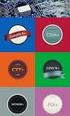 Lathund för Linuxon ot) cd Byta katalog cd alpha Byter arbetskatalog från befintlig till en med namn alpha chmod Byta rättigheter på en fil eller katalog (u=user, g=group, o=other, r=read, w=write, x=execute)
Lathund för Linuxon ot) cd Byta katalog cd alpha Byter arbetskatalog från befintlig till en med namn alpha chmod Byta rättigheter på en fil eller katalog (u=user, g=group, o=other, r=read, w=write, x=execute)
Operativsystem. Innehåll. Operativsystemets funktion. Vad är ett OS? Vart hittar men ett OS? OS hanterar processorns resurser
 Innehåll Operativsystem Vad är operativsystem och hur fungerar de Vad är ett OS? Syfte Att tillåta flera program att köra samtidigt Att fungera som ett abstraktionslager mot hårdvaran Att hantera olika
Innehåll Operativsystem Vad är operativsystem och hur fungerar de Vad är ett OS? Syfte Att tillåta flera program att köra samtidigt Att fungera som ett abstraktionslager mot hårdvaran Att hantera olika
Övningar för del I av kursen
 Övningar för del I av kursen Detta är den första samlingen av tre med övningar. Övningarna i den här samlingen numreras med 1.x där x går går från 1 till 8. Det är nödvändigt att genomföra de flesta övningar
Övningar för del I av kursen Detta är den första samlingen av tre med övningar. Övningarna i den här samlingen numreras med 1.x där x går går från 1 till 8. Det är nödvändigt att genomföra de flesta övningar
kommando -fl argument
 Grundläggande kommandostruktur kommando -fl argument Kommandot kommando är ett litet linuxprogram som gör något. Flaggorna fl modifierar kommandot Argumentet argument kan vara inget, ett eller flera (beroende
Grundläggande kommandostruktur kommando -fl argument Kommandot kommando är ett litet linuxprogram som gör något. Flaggorna fl modifierar kommandot Argumentet argument kan vara inget, ett eller flera (beroende
UNIX Introduktion UNIX. Datorerfarenhet. Vad menar man med operativsystem
 UNIX Introduktion UNIX Inge Frick inge@nada.kth.se De datorer ni kommer att använda här är huvudsakligen SUN-maskiner som kör Solaris. Solaris är ett Unix operativsystem. Unix intro 2005 / Copyright Inge
UNIX Introduktion UNIX Inge Frick inge@nada.kth.se De datorer ni kommer att använda här är huvudsakligen SUN-maskiner som kör Solaris. Solaris är ett Unix operativsystem. Unix intro 2005 / Copyright Inge
Föreläsning 1 Unix. Datorer och datoranvändning Föreläsningar 2018/19. Operativsystem. Unix
 Datorer och datoranvändning Föreläsningar 2018/19 Per Holm Roger Henriksson roger.henriksson@cs.lth.se Förberedelse inför laboration 1. Operativsystem, Unix historik Filer och kataloger Kommandon Filskydd
Datorer och datoranvändning Föreläsningar 2018/19 Per Holm Roger Henriksson roger.henriksson@cs.lth.se Förberedelse inför laboration 1. Operativsystem, Unix historik Filer och kataloger Kommandon Filskydd
Terminal vad det är vad man kan göra med den
 Terminal vad det är vad man kan göra med den Touch Användbarhet Batchkörning WIMP CLI (Command Line Interface) sh ksh tcsh bash zsh (Windows, Icon, Menu, Pointer) Elektronrör 1940 1950 1960 1970 1980 1990
Terminal vad det är vad man kan göra med den Touch Användbarhet Batchkörning WIMP CLI (Command Line Interface) sh ksh tcsh bash zsh (Windows, Icon, Menu, Pointer) Elektronrör 1940 1950 1960 1970 1980 1990
Objektorienterad programmering i Java I
 Laboration 0 Objektorienterad programmering i Java I Uppgifter: 2 Beräknad tid: ca 2 3 timmar Att läsa: sidan 45 52 Syfte: Att ladda hem och installera utvecklingsmiljön Att skriva ditt första Javaprogram
Laboration 0 Objektorienterad programmering i Java I Uppgifter: 2 Beräknad tid: ca 2 3 timmar Att läsa: sidan 45 52 Syfte: Att ladda hem och installera utvecklingsmiljön Att skriva ditt första Javaprogram
Introduktion till programmering. Undervisning. Litteratur och examination. Lärare. Föreläsning 1
 Kursinfo Introduktion till programmering Undervisning Föreläsning 1 Kursinformation Inloggning, filsystem, kommandotolk några inledande exempel Föreläsningar Fem föreläsningar, vardera 45 minuter. Allmänna
Kursinfo Introduktion till programmering Undervisning Föreläsning 1 Kursinformation Inloggning, filsystem, kommandotolk några inledande exempel Föreläsningar Fem föreläsningar, vardera 45 minuter. Allmänna
DATORINTRODUKTION 2010 LABORATION 1
 DATORINTRODUKTION 2010 LABORATION 1 Instruktioner Genomför uppgifterna i tur och ordning. Text i typsnittet Courier indikerar något som skall utföras på datorn, t.ex. ett kommando i kommandotolken eller
DATORINTRODUKTION 2010 LABORATION 1 Instruktioner Genomför uppgifterna i tur och ordning. Text i typsnittet Courier indikerar något som skall utföras på datorn, t.ex. ett kommando i kommandotolken eller
Konsolfönster i Windows Momentet ingår i kursen PDA DTR1206 Lab 1 DOS http://www.cwdata.se Konsolfönstret
 Konsolfönster i Windows Momentet ingår i kursen PDA DTR1206 Lab 1 DOS http://www.cwdata.se Konsolfönstret Med ett kommandobaserat gränssnitt menas ett helt textbaserat gränssnitt. Istället för att klicka
Konsolfönster i Windows Momentet ingår i kursen PDA DTR1206 Lab 1 DOS http://www.cwdata.se Konsolfönstret Med ett kommandobaserat gränssnitt menas ett helt textbaserat gränssnitt. Istället för att klicka
Parallella jobb ctrl-z emacs & more README ctrl-z jobs. %<jobnr>
 Parallella jobb En av de stora skillnaderna mellan UNIX och t.ex. MS-DOS är att man kan köra flera program samtidigt trots att man bara har ett enda fönster. För att hålla reda på vilka program som är
Parallella jobb En av de stora skillnaderna mellan UNIX och t.ex. MS-DOS är att man kan köra flera program samtidigt trots att man bara har ett enda fönster. För att hålla reda på vilka program som är
DD1310 Programmering för OPEN1 LAB1: Laborationer i Python läsåret 2011/2012
 DD1310 Programmering för OPEN1 LAB1: Laborationer i Python läsåret 2011/2012 Räkna med att varje laboration kan ta upp till 10 timmar att göra. Du behöver alltså tillbringa en hel del tid i datorsalarna.
DD1310 Programmering för OPEN1 LAB1: Laborationer i Python läsåret 2011/2012 Räkna med att varje laboration kan ta upp till 10 timmar att göra. Du behöver alltså tillbringa en hel del tid i datorsalarna.
Introduktion till datormiljön och Python
 Introduktion till datormiljön och Python Nyckelord: katalog, katalogträd, rot, fil, källkod, program, exekvering, tilldelning, inmatning, utmatning. Mål: Att du efter laborationen ska klara dig på egen
Introduktion till datormiljön och Python Nyckelord: katalog, katalogträd, rot, fil, källkod, program, exekvering, tilldelning, inmatning, utmatning. Mål: Att du efter laborationen ska klara dig på egen
komplex av nödvändiga, understödjande program som kallas Utanpå OS existerar ett - eller flera olika - slags skal som
 - 1 - - 2 - Datorkörning/datoranvändning handlar i princip bara om att exekvera program för olika ändamål, explicit eller implicit - explicit: starta uttryckligen ett program med ett visst namn si eller
- 1 - - 2 - Datorkörning/datoranvändning handlar i princip bara om att exekvera program för olika ändamål, explicit eller implicit - explicit: starta uttryckligen ett program med ett visst namn si eller
Operativsystem och användargränssnitt
 Operativsystem och användargränssnitt Som du fick läsa tidigare behöver datorn förutom hårdvara också ett program för att hantera hårdvaran, dvs. ett operativsystem. Denna sida behandlar bland annat följande
Operativsystem och användargränssnitt Som du fick läsa tidigare behöver datorn förutom hårdvara också ett program för att hantera hårdvaran, dvs. ett operativsystem. Denna sida behandlar bland annat följande
1. Log on to the system using the user ide and password ide. 2. Copy the file /etc/ca-certificates.conf to the home directory of the user.
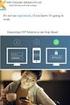 1. Log on to the system using the user ide and password ide. 2. Copy the file /etc/ca-certificates.conf to the home directory of the user. The user ide must own the copied file. 3. Open up the copy in
1. Log on to the system using the user ide and password ide. 2. Copy the file /etc/ca-certificates.conf to the home directory of the user. The user ide must own the copied file. 3. Open up the copy in
Olika shell. Skalprogrammering. Pipor och omdirigering av strömmar
 Olika shell Csh-kompatibla csh - C shell tcsh Standardshellet för terminaler på institutionen Bourne-kompatibla sh - Bourne shell. Används ofta för script bash - Bourne again shell. Man kan byta till detta
Olika shell Csh-kompatibla csh - C shell tcsh Standardshellet för terminaler på institutionen Bourne-kompatibla sh - Bourne shell. Används ofta för script bash - Bourne again shell. Man kan byta till detta
Introduktion till git
 Introduktion till git Anders Engström 23 februari 2012 1 / 27 Översikt Introduktion I en värld utan versionshantering Typer av versionshantering Detta är git Komma igång med git Förberedelser Eget repository
Introduktion till git Anders Engström 23 februari 2012 1 / 27 Översikt Introduktion I en värld utan versionshantering Typer av versionshantering Detta är git Komma igång med git Förberedelser Eget repository
Övning 7. 1. Installation av Gentoo och/eller Arch Linux
 Övning 7 1. Installation av Gentoo och/eller Arch Linux Målet med denna övning är att installera operativsystemet Gentoo Linux och/eller Arch Linux. Jag rekommenderar mycket starkt att faktiskt försöka
Övning 7 1. Installation av Gentoo och/eller Arch Linux Målet med denna övning är att installera operativsystemet Gentoo Linux och/eller Arch Linux. Jag rekommenderar mycket starkt att faktiskt försöka
emopluppen Användning av "Ant" Niklas Backlund Version: 1.4 ( 2002/04/26 07:27:52 UTC)
 emopluppen Användning av "Ant" Version: 1.4 ( 2002/04/26 07:27:52 UTC) Niklas Backlund Sammanfattning Det här dokumentet handlar om programmet Ant, som är en byggmiljö för programutvecklingsprojekt. Dess
emopluppen Användning av "Ant" Version: 1.4 ( 2002/04/26 07:27:52 UTC) Niklas Backlund Sammanfattning Det här dokumentet handlar om programmet Ant, som är en byggmiljö för programutvecklingsprojekt. Dess
Installation OBS! Jag utgår från att alla diskar utom just systemdisken är fysiskt bortkopplade under installationen.
 Installation OBS! Jag utgår från att alla diskar utom just systemdisken är fysiskt bortkopplade under installationen. Först väljer vi land; Sverige. Och på nästa skärm "Swedish ISO keymap". Efter detta
Installation OBS! Jag utgår från att alla diskar utom just systemdisken är fysiskt bortkopplade under installationen. Först väljer vi land; Sverige. Och på nästa skärm "Swedish ISO keymap". Efter detta
Laboration 0. Enhetsbokstaven anges med ett kolon efter och man läser ofta ut detta, exempelvis C:(sekolon).
 Laboration 0 Laborationen är till för dig som inte är familjär med att navigera i filträd på en dator. Om du är van vid detta (vilket är det vanliga nu för tiden) så kan du bara snabbt titta igenom laborationen.
Laboration 0 Laborationen är till för dig som inte är familjär med att navigera i filträd på en dator. Om du är van vid detta (vilket är det vanliga nu för tiden) så kan du bara snabbt titta igenom laborationen.
Ett X i någon av rutorna anger att kommandot fungerar på det systemet. Ett [nummer] anger att det finns en notis efter tabellen om kommandot.
![Ett X i någon av rutorna anger att kommandot fungerar på det systemet. Ett [nummer] anger att det finns en notis efter tabellen om kommandot. Ett X i någon av rutorna anger att kommandot fungerar på det systemet. Ett [nummer] anger att det finns en notis efter tabellen om kommandot.](/thumbs/24/2944966.jpg) Kommandolathund Ett X i någon av rutorna anger att kommandot fungerar på det systemet. Ett [nummer] anger att det finns en notis efter tabellen om kommandot. 1 Teknisk Fysik/GU-Fysik (Solaris UNIX) 2 Datavetenskap/Matematik/Bioinformatik
Kommandolathund Ett X i någon av rutorna anger att kommandot fungerar på det systemet. Ett [nummer] anger att det finns en notis efter tabellen om kommandot. 1 Teknisk Fysik/GU-Fysik (Solaris UNIX) 2 Datavetenskap/Matematik/Bioinformatik
Lab1 inginfo07. Detta dokument innehåller övningar för introduktion till Media-programmets datorsystem (Mac OS X).
 Lab1 inginfo07 Detta dokument innehåller övningar för introduktion till Media-programmets datorsystem (Mac OS X). Inloggning Du borde ha fått ett personligt användarnamn och ett lösenord från Delfi, om
Lab1 inginfo07 Detta dokument innehåller övningar för introduktion till Media-programmets datorsystem (Mac OS X). Inloggning Du borde ha fått ett personligt användarnamn och ett lösenord från Delfi, om
DD1310 Programmeringsteknik för Open1 och Med2 Laborationer läsåret 2014/2015
 DD1310 Programmeringsteknik för Open1 och Med2 Laborationer läsåret 2014/2015 Fyll i ditt namn och personnummer med bläck eller motsvarande. OBS: Om inte denna kvittenssida tas med vid redovisningen får
DD1310 Programmeringsteknik för Open1 och Med2 Laborationer läsåret 2014/2015 Fyll i ditt namn och personnummer med bläck eller motsvarande. OBS: Om inte denna kvittenssida tas med vid redovisningen får
Programkonstruktion med datorintroduktion, 2D1339
 Programkonstruktion med datorintroduktion, 2D1339 Välkomna Kursen Datorintroduktionsdelen Unix Historik och bakgrund Logga in och ut Regler för datoranvändning Lösenord, byte Filer och kataloger Emacs
Programkonstruktion med datorintroduktion, 2D1339 Välkomna Kursen Datorintroduktionsdelen Unix Historik och bakgrund Logga in och ut Regler för datoranvändning Lösenord, byte Filer och kataloger Emacs
Emacs. Eric Elfving Institutionen för datavetenskap (IDA) 22 augusti 2016
 Emacs Eric Elfving Institutionen för datavetenskap (IDA) 22 augusti 2016 Historia 2/21 Utvecklas konstant, från 70-talet Är en generellt texteditor (INTE ordbehandlare) som fokuserar på texten, inte utseendet
Emacs Eric Elfving Institutionen för datavetenskap (IDA) 22 augusti 2016 Historia 2/21 Utvecklas konstant, från 70-talet Är en generellt texteditor (INTE ordbehandlare) som fokuserar på texten, inte utseendet
Om e-post. Introduktion till Emacs. Att skicka e-post. ÅÄÖåäö i pine. Varför Emacs? Vad är Emacs? Emacs en editor/textbehandlare
 Att skicka e-post Om e-post To, CC, BCC, FCC (File Carbon Copy, eller markera på annat sätt att skickade brev ska sparas) Subject: Ska tala om innehållet, problem med åäö, Skicka inte epost med HTML kod
Att skicka e-post Om e-post To, CC, BCC, FCC (File Carbon Copy, eller markera på annat sätt att skickade brev ska sparas) Subject: Ska tala om innehållet, problem med åäö, Skicka inte epost med HTML kod
DRAFT. CVS kurs laboration 1 Checka in, ut och uppdatera. Marcus Rejås. 17 november 2002
 CVS kurs laboration 1 Checka in, ut och uppdatera Marcus Rejås 17 november 2002 Innehåll 1 Inledning 1 2 Förberedelser (om du skall köra CVS på en remote server) 1 2.1 Installera CYGWIN......................................
CVS kurs laboration 1 Checka in, ut och uppdatera Marcus Rejås 17 november 2002 Innehåll 1 Inledning 1 2 Förberedelser (om du skall köra CVS på en remote server) 1 2.1 Installera CYGWIN......................................
Kommandotolken hittar du under Start->Program->Tillbehör->Kommandotolken
 DOS kommandon Att kalla kommandona man använder i kommandotolken för DOS-kommandon kan tyckas fel eftersom operativsystemet DOS inte längre används i Windows XP, 2000 eller Vista. Textbaserade kommandon
DOS kommandon Att kalla kommandona man använder i kommandotolken för DOS-kommandon kan tyckas fel eftersom operativsystemet DOS inte längre används i Windows XP, 2000 eller Vista. Textbaserade kommandon
Datorsystem och programmering
 Datorsystem och programmering Peter Dalenius petda@ida.liu.se Institutionen för datavetenskap Linköpings universitet 2010-08-23 Målsättning Kursens syfte är dels att studenterna ska skaffa sig erfarenheter
Datorsystem och programmering Peter Dalenius petda@ida.liu.se Institutionen för datavetenskap Linköpings universitet 2010-08-23 Målsättning Kursens syfte är dels att studenterna ska skaffa sig erfarenheter
Linuxadministration I 1DV417 - Laboration 1 Installation, användare och allmänt Linuxhandhavande
 Linuxadministration I 1DV417 - Laboration 1 Installation, användare och allmänt Linuxhandhavande Marcus Wilhelmsson marcus.wilhelmsson@lnu.se 23 januari 2014 Innehåll 1 Inledning och mål 4 2 Material och
Linuxadministration I 1DV417 - Laboration 1 Installation, användare och allmänt Linuxhandhavande Marcus Wilhelmsson marcus.wilhelmsson@lnu.se 23 januari 2014 Innehåll 1 Inledning och mål 4 2 Material och
Lathund för UNIX och Emacs
 Lathund för UNIX och Emacs Lathund för UNIX och Emacs Producerad av Ingemar Axelsson och Peter Johansson hösten 2002 Senast reviderad av Peter Dalenius augusti 2010 Institutionen för datavetenskap, Linköpings
Lathund för UNIX och Emacs Lathund för UNIX och Emacs Producerad av Ingemar Axelsson och Peter Johansson hösten 2002 Senast reviderad av Peter Dalenius augusti 2010 Institutionen för datavetenskap, Linköpings
SSH, övervakning och loggning, X. Linuxadministration I 1DV417
 SSH, övervakning och loggning, X Linuxadministration I 1DV417 1 SSH OpenSSH 2 SSH - Transportlagret 1. Anslut 2. Nyckelutbyte 3. Säker tunnel 3 SSH - Verifikationslagret 1. Anslut 2. Nyckelutbyte 3. Säker
SSH, övervakning och loggning, X Linuxadministration I 1DV417 1 SSH OpenSSH 2 SSH - Transportlagret 1. Anslut 2. Nyckelutbyte 3. Säker tunnel 3 SSH - Verifikationslagret 1. Anslut 2. Nyckelutbyte 3. Säker
Introduktion till Unix och Linux
 Introduktion till Unix och Linux TDDC66 Datorsystem och programmering Föreläsning (i) Peter Dalenius Institutionen för datavetenskap 2014-08-22 2 3 Vem riktar sig kursen till? Hjälp! Jag fattar noll! Rädda
Introduktion till Unix och Linux TDDC66 Datorsystem och programmering Föreläsning (i) Peter Dalenius Institutionen för datavetenskap 2014-08-22 2 3 Vem riktar sig kursen till? Hjälp! Jag fattar noll! Rädda
BASH. Bourne-Again SHell. Eric Elfving Institutionen för datavetenskap (IDA)
 BASH Bourne-Again SHell Eric Elfving Institutionen för datavetenskap (IDA) BASH sh-compatible command language interpreter Kan startas på två sätt: Login shell Kör init-filer i följande ordning: /etc/profile,
BASH Bourne-Again SHell Eric Elfving Institutionen för datavetenskap (IDA) BASH sh-compatible command language interpreter Kan startas på två sätt: Login shell Kör init-filer i följande ordning: /etc/profile,
Praktiska saker... Om Laboration 1. Studietips. Praktiska saker. Att studera hemifrån på PC. Seminarier & Lektioner & Handledning & Hemsida
 Seminarier & Lektioner & Handledning & Hemsida Praktiska saker... 4 obligatoriska seminarier (se hemsidan) Lektioner Emacs Operativsystem Handledning Rum 1219 E-post Kolla in kurshemsidan ofta Labbresultat,
Seminarier & Lektioner & Handledning & Hemsida Praktiska saker... 4 obligatoriska seminarier (se hemsidan) Lektioner Emacs Operativsystem Handledning Rum 1219 E-post Kolla in kurshemsidan ofta Labbresultat,
Datorintro för elektro på Solaris
 Datorintro för elektro på Solaris Innehåll Fönsterhanterare Inloggning Byte av lösenord Filhantering och andra unix-kommandon Att skriva ut dokument Texteditorn emacs Dela katalog med din labbkompis Fjärrinloggning
Datorintro för elektro på Solaris Innehåll Fönsterhanterare Inloggning Byte av lösenord Filhantering och andra unix-kommandon Att skriva ut dokument Texteditorn emacs Dela katalog med din labbkompis Fjärrinloggning
Linuxadministration I 1DV417 - Laboration 2 Filsystemet och kickstart. Marcus Wilhelmsson
 Linuxadministration I 1DV417 - Laboration 2 Filsystemet och kickstart Marcus Wilhelmsson marcus.wilhelmsson@lnu.se 27 januari 2014 Innehåll 1 Inledning och mål 3 2 Material och genomförande 3 3 Förberedelseuppgifter
Linuxadministration I 1DV417 - Laboration 2 Filsystemet och kickstart Marcus Wilhelmsson marcus.wilhelmsson@lnu.se 27 januari 2014 Innehåll 1 Inledning och mål 3 2 Material och genomförande 3 3 Förberedelseuppgifter
Programutveckling med Java Development Kit. (JDK 1.1.x) och Programmers File Editor (PFE 7.02)
 UMEÅ UNIVERSITET Institutionen för datavetenskap Thomas Johansson Oktober 1998 Programutveckling med Java Development Kit (JDK 1.1.x) och Programmers File Editor (PFE 7.02) Umeå universitet 901 87 Umeå.
UMEÅ UNIVERSITET Institutionen för datavetenskap Thomas Johansson Oktober 1998 Programutveckling med Java Development Kit (JDK 1.1.x) och Programmers File Editor (PFE 7.02) Umeå universitet 901 87 Umeå.
Xemacs, första hjälpen!
 Högskolan Dalarna Objektorienterad programmering, 5p 1 (5) Datateknik 19981018 HansEdy Mårtensson Xemacs, första hjälpen! Xemacs startas enklast på följande sätt: xemacs filnamn filnamn är benämningen
Högskolan Dalarna Objektorienterad programmering, 5p 1 (5) Datateknik 19981018 HansEdy Mårtensson Xemacs, första hjälpen! Xemacs startas enklast på följande sätt: xemacs filnamn filnamn är benämningen
Linuxadministration I 1DV417 - Laboration 1 Installation, användare och allmänt Linuxhandhavande
 Linuxadministration I 1DV417 - Laboration 1 Installation, användare och allmänt Linuxhandhavande Marcus Wilhelmsson marcus.wilhelmsson@lnu.se 17 januari 2013 Innehåll 1 Inledning och mål 3 2 Material och
Linuxadministration I 1DV417 - Laboration 1 Installation, användare och allmänt Linuxhandhavande Marcus Wilhelmsson marcus.wilhelmsson@lnu.se 17 januari 2013 Innehåll 1 Inledning och mål 3 2 Material och
Raspberry Pi hallonpaj Kom igång med Raspberry Pi
 Kom igång med Raspberry Pi Raspberry Pi hallonpaj Enkortsdator, komplett dator på ett litet kretskort Kreditkorsstorlek, kompakt ARM-processor, effektsnål GPIO, möjlighet att styra extern utrustning och/eller
Kom igång med Raspberry Pi Raspberry Pi hallonpaj Enkortsdator, komplett dator på ett litet kretskort Kreditkorsstorlek, kompakt ARM-processor, effektsnål GPIO, möjlighet att styra extern utrustning och/eller
Program. Kapitel make Program Interpreterande och kompilerande program
 Kapitel 11 Program Detta kapitel är som synes mycket kort och nämner inte allt från föreläsningen. 11.1 Program Ett datorprogram är en samling instruktioner som beskriver något som en dator ska utföra.
Kapitel 11 Program Detta kapitel är som synes mycket kort och nämner inte allt från föreläsningen. 11.1 Program Ett datorprogram är en samling instruktioner som beskriver något som en dator ska utföra.
Allmänt om programvaror och filer i Windows.
 Allmänt om programvaror och filer i Windows. Vart sparade du dokumentet? I Word. Jag har fått detta svar mer än en gång när jag försökt hjälpa någon att hitta ett dokument som de tappat bort i sin dator.
Allmänt om programvaror och filer i Windows. Vart sparade du dokumentet? I Word. Jag har fått detta svar mer än en gång när jag försökt hjälpa någon att hitta ett dokument som de tappat bort i sin dator.
Installationsanvisningar VisiWeb. Ansvarig: Visi Closetalk AB Version: 2.3 Datum: 2009-12-14 Mottagare: Visi Web kund
 Sida: 1(7) Installationsanvisningar VisiWeb Ansvarig: Visi Closetalk AB Version: 2.3 Datum: 2009-12-14 Mottagare: Visi Web kund Detta dokument Detta dokument beskriver hur man installerar VisiWeb på en
Sida: 1(7) Installationsanvisningar VisiWeb Ansvarig: Visi Closetalk AB Version: 2.3 Datum: 2009-12-14 Mottagare: Visi Web kund Detta dokument Detta dokument beskriver hur man installerar VisiWeb på en
Unix design. Unix är ett operativsystem från mellan 1969 och 1972, beroende på hur man räknar. Unix utvecklas fortfarande.
 Unix design Vad är Unix? Unix är ett operativsystem från mellan 1969 och 1972, beroende på hur man räknar. Unix utvecklas fortfarande. Designen bakom Unix har influerat nästan alla exististerande operativsystem.
Unix design Vad är Unix? Unix är ett operativsystem från mellan 1969 och 1972, beroende på hur man räknar. Unix utvecklas fortfarande. Designen bakom Unix har influerat nästan alla exististerande operativsystem.
DIG IN TO Administration av nätverk- och serverutrustning
 DIG IN TO Administration av nätverk- och serverutrustning CCNA 1 1.- CISCO 2.- Router 3.- IOS 4.- Grundkonfigurationer 5.- Routing 6.- Dynamisk routing 7.- Distansvektor routingprotokoll Agenda Internet
DIG IN TO Administration av nätverk- och serverutrustning CCNA 1 1.- CISCO 2.- Router 3.- IOS 4.- Grundkonfigurationer 5.- Routing 6.- Dynamisk routing 7.- Distansvektor routingprotokoll Agenda Internet
Avslutning. Kapitel Komprimering av filer
 Kapitel 12 Avslutning I detta sista kapitel tittar vi på hur man kan installera program själv. I samband med det finns det anledning att titta på komprimering av filer och på filarkiv (som kan vara användbart
Kapitel 12 Avslutning I detta sista kapitel tittar vi på hur man kan installera program själv. I samband med det finns det anledning att titta på komprimering av filer och på filarkiv (som kan vara användbart
Operativsystem. Informationsteknologi sommarkurs 5p, 2004. Agenda. Slideset 7. Exempel på operativsystem. Operativsystem
 Informationsteknologi sommarkurs 5p, 2004 Mattias Wiggberg Dept. of Information Technology Box 337 SE751 05 Uppsala +46 18471 31 76 Collaboration Jakob Carlström Slideset 7 Agenda Exempel på operativsystem
Informationsteknologi sommarkurs 5p, 2004 Mattias Wiggberg Dept. of Information Technology Box 337 SE751 05 Uppsala +46 18471 31 76 Collaboration Jakob Carlström Slideset 7 Agenda Exempel på operativsystem
Open Source - Eller som vi säger, Fri programvara
 Rejås 1(27) Open Source - Eller som vi säger, Fri programvara Copyright 2006 Rejås Jag ger härmed rätten till alla att nyttja denna presentation på alla sätt som anses lämpliga så länge som syftet på något
Rejås 1(27) Open Source - Eller som vi säger, Fri programvara Copyright 2006 Rejås Jag ger härmed rätten till alla att nyttja denna presentation på alla sätt som anses lämpliga så länge som syftet på något
Linuxadministration I 1DV417 - Laboration 4 Nätverk, DHCP, säkerhetskopiering, processhantering, Samba och NFS
 Linuxadministration I 1DV417 - Laboration 4 Nätverk, DHCP, säkerhetskopiering, processhantering, Samba och NFS Marcus Wilhelmsson marcus.wilhelmsson@lnu.se 18 februari 2014 Innehåll 1 Inledning och mål
Linuxadministration I 1DV417 - Laboration 4 Nätverk, DHCP, säkerhetskopiering, processhantering, Samba och NFS Marcus Wilhelmsson marcus.wilhelmsson@lnu.se 18 februari 2014 Innehåll 1 Inledning och mål
1 Logga in 1. 2 Byta lösenord 1. 3 Hemkatalog 1. 4 Unixintroduktion 1 4.1 Viktiga kommandon... 2. 5 Läsa e-mail 3
 UMEÅ UNIVERSITET 2005-04-08 Institutionen för datavetenskap Modifierat av Helena Lindgren, Daniel Lundmark & David Olsson & Tomas Larsson {johane, helena, lundmark, don, tomasl}@cs.umu.se Introduktionsmaterial
UMEÅ UNIVERSITET 2005-04-08 Institutionen för datavetenskap Modifierat av Helena Lindgren, Daniel Lundmark & David Olsson & Tomas Larsson {johane, helena, lundmark, don, tomasl}@cs.umu.se Introduktionsmaterial
UNIX. 2D1339 Programkonstruktion Hösten 2001 Datorintroduktion Laboration 1. Mål. Vad laborationen går ut på. Redovisning
 Numerisk analys och datalogi KTH 100 44 Stockholm Ann Bengtsson, Kerstin Frenckner 2D1339 Programkonstruktion Hösten 2001 Datorintroduktion Laboration 1 UNIX Mål Syftet med denna laboration är att ni ska
Numerisk analys och datalogi KTH 100 44 Stockholm Ann Bengtsson, Kerstin Frenckner 2D1339 Programkonstruktion Hösten 2001 Datorintroduktion Laboration 1 UNIX Mål Syftet med denna laboration är att ni ska
Open Source - Eller som vi säger, Fri programvara
 Open Source - Eller som vi säger, Fri programvara Copyright 2006, 2007 Marcus Rejås Rejås Datakonsult, http://www.rejas.se Jag ger härmed rätten till alla att nyttja denna presentation
Open Source - Eller som vi säger, Fri programvara Copyright 2006, 2007 Marcus Rejås Rejås Datakonsult, http://www.rejas.se Jag ger härmed rätten till alla att nyttja denna presentation
1 PC intro. 2 Logga in. 3 Läsa websidor. 4 Skapa kataloger. 5 Putty
 1 PC intro 2 Logga in När du är inloggad ska du byta det tilldelade lösenordet mot ett eget. Klicka på ikonen Byt lösenord på skrivbordet. Skulle du sedan glömma ditt lösenord så måste du gå till support
1 PC intro 2 Logga in När du är inloggad ska du byta det tilldelade lösenordet mot ett eget. Klicka på ikonen Byt lösenord på skrivbordet. Skulle du sedan glömma ditt lösenord så måste du gå till support
Introduktion till Linux. TDDC66 Datorsystem och programmering Föreläsning (i) Peter Dalenius Institutionen för datavetenskap
 Introduktion till Linux TDDC66 Datorsystem och programmering Föreläsning (i) Peter Dalenius Institutionen för datavetenskap 3 Vem riktar sig kursen till? Hjälp! Jag fattar noll! Rädda mig! Ska man trycka
Introduktion till Linux TDDC66 Datorsystem och programmering Föreläsning (i) Peter Dalenius Institutionen för datavetenskap 3 Vem riktar sig kursen till? Hjälp! Jag fattar noll! Rädda mig! Ska man trycka
Introduktion till Linux. TDDC66 Datorsystem och programmering Föreläsning 1 Peter Dalenius Institutionen för datavetenskap
 Introduktion till Linux TDDC66 Datorsystem och programmering Föreläsning 1 Peter Dalenius Institutionen för datavetenskap 3 Vem riktar sig kursen till? Hjälp! Jag fattar noll! Rädda mig! Ska man trycka
Introduktion till Linux TDDC66 Datorsystem och programmering Föreläsning 1 Peter Dalenius Institutionen för datavetenskap 3 Vem riktar sig kursen till? Hjälp! Jag fattar noll! Rädda mig! Ska man trycka
SCI-A0000: Introduktion till Linux, hösten 2016
 SCI-A0000: Introduktion till Linux, hösten 2016 Innehåll SCI-A0000: Introduktion till Linux, hösten 2016... 1 1. Linux?... 1 2. Användning av Linux grafiskt... 1 3. Ett par ord om kommandotolken... 2 4.
SCI-A0000: Introduktion till Linux, hösten 2016 Innehåll SCI-A0000: Introduktion till Linux, hösten 2016... 1 1. Linux?... 1 2. Användning av Linux grafiskt... 1 3. Ett par ord om kommandotolken... 2 4.
Föreläsning 3. Programmering, C och programmeringsmiljö
 Föreläsning 3 Programmering, C och programmeringsmiljö Vad är programmering? Ett väldigt kraftfullt, effektivt och roligt sätt att kommunicera med en dator Att skapa program / applikationer till en dator
Föreläsning 3 Programmering, C och programmeringsmiljö Vad är programmering? Ett väldigt kraftfullt, effektivt och roligt sätt att kommunicera med en dator Att skapa program / applikationer till en dator
FrontPage Express. Ämne: Datorkunskap (Internet) Handledare: Thomas Granhäll
 FrontPage Express I programpaketet Internet Explorer 4.0 och 5.0 ingår också FrontPage Express som installeras vid en fullständig installation. Det är ett program som man kan använda för att skapa egna
FrontPage Express I programpaketet Internet Explorer 4.0 och 5.0 ingår också FrontPage Express som installeras vid en fullständig installation. Det är ett program som man kan använda för att skapa egna
Filers innehåll. Grundläggande databehandling. Representation av text. pffb = påhittat filformat för bilder
 Filers innehåll Data av olika slag lagras i filer. file = pärm, mapp, arkiv, akt,... Grundläggande databehandling Filer och skal Per Starbäck 2005-09-12 / Föreläsning 2 texter ljud bilder databaser program...
Filers innehåll Data av olika slag lagras i filer. file = pärm, mapp, arkiv, akt,... Grundläggande databehandling Filer och skal Per Starbäck 2005-09-12 / Föreläsning 2 texter ljud bilder databaser program...
Användarguide. Bildslinga internet
 Användarguide Bildslinga internet Capitex AB Bildslinga internet Inledning Bildslingan låter dig exponera dina objekt i helskärmsläge, exempelvis för skyltfönstret. Text och bild hämtas från de objekt
Användarguide Bildslinga internet Capitex AB Bildslinga internet Inledning Bildslingan låter dig exponera dina objekt i helskärmsläge, exempelvis för skyltfönstret. Text och bild hämtas från de objekt
Introduktion till processer
 Grundläggande begrepp HI1025 Operativsystem 7.0 hp, KTH Haninge, VT2017 Introduktion till processer Vi skriver ner ett par preciseringar av några begrepp som vi hittills stött på. * En fil är en abstraktion
Grundläggande begrepp HI1025 Operativsystem 7.0 hp, KTH Haninge, VT2017 Introduktion till processer Vi skriver ner ett par preciseringar av några begrepp som vi hittills stött på. * En fil är en abstraktion
UNIX verktyg. Användbara kommandon Fil och informationssökning Tags Versionshanteringssystem
 Användbara kommandon Fil och informationssökning Tags Versionshanteringssystem 1 Användbara kommandon 1 more är ett filter som visar information skärmvis Exempel: ls al more less är en mer kraftfull variant
Användbara kommandon Fil och informationssökning Tags Versionshanteringssystem 1 Användbara kommandon 1 more är ett filter som visar information skärmvis Exempel: ls al more less är en mer kraftfull variant
ETSF Routingprojektet JENS ANDERSSON
 ETSF05 2017 Routingprojektet JENS ANDERSSON Projektet Utforska hur två olika routingprotokoll uppför sig när det utsätts för två olika fel. Till att börja med Konfigurera routrarna och labbmiljön Konfigurera
ETSF05 2017 Routingprojektet JENS ANDERSSON Projektet Utforska hur två olika routingprotokoll uppför sig när det utsätts för två olika fel. Till att börja med Konfigurera routrarna och labbmiljön Konfigurera
Emacs. Eric Elfving Institutionen för Datavetenskap (IDA)
 Emacs Eric Elfving Institutionen för Datavetenskap (IDA) Emacs Utveckas konstant, från 70-talet Är en texteditor (inte ordbehandlare) och fokuserar på texten, inte utseendet. Ingår i GNU-projektet Har
Emacs Eric Elfving Institutionen för Datavetenskap (IDA) Emacs Utveckas konstant, från 70-talet Är en texteditor (inte ordbehandlare) och fokuserar på texten, inte utseendet. Ingår i GNU-projektet Har
Del 1: Skapa konto i Exchange
 Adminguide Del 1: Skapa kontot i Exchange Del 2: Aktivera kontot i Office 365 Del 3: Anpassa kontot till ITarbetsplatsen Del 4: Installera dator i ITarbetsplatsen Del 5: ITarbertsplatsen - dator till användarkonto
Adminguide Del 1: Skapa kontot i Exchange Del 2: Aktivera kontot i Office 365 Del 3: Anpassa kontot till ITarbetsplatsen Del 4: Installera dator i ITarbetsplatsen Del 5: ITarbertsplatsen - dator till användarkonto
Handbok KDE:s Menyeditor. Milos Prudek Anne-Marie Mahfouf Lauri Watts Översättare: Stefan Asserhäll
 Milos Prudek Anne-Marie Mahfouf Lauri Watts Översättare: Stefan Asserhäll 2 Innehåll 1 Inledning 5 1.1 Användarfall......................................... 6 1.1.1 Anpassa en användares meny...........................
Milos Prudek Anne-Marie Mahfouf Lauri Watts Översättare: Stefan Asserhäll 2 Innehåll 1 Inledning 5 1.1 Användarfall......................................... 6 1.1.1 Anpassa en användares meny...........................
Introduktion till användning av linux-servern sledge och några övningsuppgifter
 Uppsala universitet Institutionen för utbildning, kultur och medier Monica Langerth Zetterman och Richard Walls IT-stöd i undervisningen, HT10 Introduktion till användning av linux-servern sledge och några
Uppsala universitet Institutionen för utbildning, kultur och medier Monica Langerth Zetterman och Richard Walls IT-stöd i undervisningen, HT10 Introduktion till användning av linux-servern sledge och några
UNIX. Laborations-PM Anders Egneus, Henrik Lindgren, 2004, 2006. Raphael Corsoski, 2005. Erik Eliasson, 2007. Christian von Schultz, 2008.
 1 Introduktion UNIX Laborations-PM Anders Egneus, Henrik Lindgren, 2004, 2006. Raphael Corsoski, 2005. Erik Eliasson, 2007. Christian von Schultz, 2008. Det övergripande syftet med dessa laborationer är
1 Introduktion UNIX Laborations-PM Anders Egneus, Henrik Lindgren, 2004, 2006. Raphael Corsoski, 2005. Erik Eliasson, 2007. Christian von Schultz, 2008. Det övergripande syftet med dessa laborationer är
Operativsystem Lektion 1. Lärare. Schema. Kurssajten Finns på adressen. Jan Erik Moström. Set Norman
 Operativsystem Lektion 1 1 Lärare jem@cs.umu.se, B449 Lektioner etc Set Norman set@cs.umu.se, NAdv105 Labbar, labhandledning 2 Schema Notera att det finns ändringar i schemat!! Under perioden 1-8 mars
Operativsystem Lektion 1 1 Lärare jem@cs.umu.se, B449 Lektioner etc Set Norman set@cs.umu.se, NAdv105 Labbar, labhandledning 2 Schema Notera att det finns ändringar i schemat!! Under perioden 1-8 mars
SNABBGUIDE för studenter macintosh. Utskriftshantering, Kopiering och Scanning
 SNABBGUIDE för studenter macintosh Utskriftshantering, Kopiering och Scanning Installation av klient och skrivare på din privata dator Installation av klient För att kunna skriva ut i Cirratosystemet behöver
SNABBGUIDE för studenter macintosh Utskriftshantering, Kopiering och Scanning Installation av klient och skrivare på din privata dator Installation av klient För att kunna skriva ut i Cirratosystemet behöver
Svenska Linuxföreningen. Fri programvara Mycket mer än bara gratis 1(29)
 Fri programvara Mycket mer än bara gratis Copyright 2005,2006 Marcus Rejås Jag ger härmed rätten till alla att nyttja denna presentation på alla sätt som anses lämpliga så länge som syftet
Fri programvara Mycket mer än bara gratis Copyright 2005,2006 Marcus Rejås Jag ger härmed rätten till alla att nyttja denna presentation på alla sätt som anses lämpliga så länge som syftet
Din egen webserver med Apache
 Din egen webserver med Apache Att köra en egen webserver kan vara väldigt skojjigt. Jag själv har ett lokalt nätverk och har till exempel ett CGI script för att koppla upp på Internet och koppla ner igen.
Din egen webserver med Apache Att köra en egen webserver kan vara väldigt skojjigt. Jag själv har ett lokalt nätverk och har till exempel ett CGI script för att koppla upp på Internet och koppla ner igen.
Lösenordsportalen Hosted by UNIT4 For instructions in English, see further down in this document
 Lösenordsportalen Hosted by UNIT4 For instructions in English, see further down in this document Användarhandledning inloggning Logga in Gå till denna webbsida för att logga in: http://csportal.u4a.se/
Lösenordsportalen Hosted by UNIT4 For instructions in English, see further down in this document Användarhandledning inloggning Logga in Gå till denna webbsida för att logga in: http://csportal.u4a.se/
LABORATIONSRAPPORT Operativsystem 1 Linux
 LABORATIONSRAPPORT Operativsystem 1 Laborant/er: Klass: Laborationsansvarig: Sebastian Svensson DD11 Peter Josefsson Utskriftsdatum: 2011-09-29 Godkänd / Ej Godkänd den Signatur: Ev anm: 1 Syfte Vi skulle
LABORATIONSRAPPORT Operativsystem 1 Laborant/er: Klass: Laborationsansvarig: Sebastian Svensson DD11 Peter Josefsson Utskriftsdatum: 2011-09-29 Godkänd / Ej Godkänd den Signatur: Ev anm: 1 Syfte Vi skulle
Linuxadministration I 1DV417 - Laboration 7 SSH-magi och systemtrolleri. Marcus Wilhelmsson 6 mars 2013
 Linuxadministration I 1DV417 - Laboration 7 SSH-magi och systemtrolleri Marcus Wilhelmsson marcus.wilhelmsson@lnu.se 6 mars 2013 Innehåll 1 Inledning och mål 3 2 Material och genomförande 3 3 Förberedelseuppgifter
Linuxadministration I 1DV417 - Laboration 7 SSH-magi och systemtrolleri Marcus Wilhelmsson marcus.wilhelmsson@lnu.se 6 mars 2013 Innehåll 1 Inledning och mål 3 2 Material och genomförande 3 3 Förberedelseuppgifter
Unix. Dagens föreläsning. Unix. GUI/Textgränssnitt
 Unix 2D1522 Datorteknik och -kommunikation 2D2051 Databasteknik och datorkommunikation http://www.nada.kth.se/kurser/kth/2d1522/ http://www.nada.kth.se/kurser/kth/2d2051/ Dagens föreläsning Syfte Lära
Unix 2D1522 Datorteknik och -kommunikation 2D2051 Databasteknik och datorkommunikation http://www.nada.kth.se/kurser/kth/2d1522/ http://www.nada.kth.se/kurser/kth/2d2051/ Dagens föreläsning Syfte Lära
Trimble Communication Network Release notes Page 1
 Trimble Communication Network Release notes 18.1.1.0 www.trimble.com Page 1 Information 3 Begränsningar och kända fel 4 Installation och uppgradering 5 Version 18.1.1.0 6 Servicerelease 18.1.0.2 7 Servicerelease
Trimble Communication Network Release notes 18.1.1.0 www.trimble.com Page 1 Information 3 Begränsningar och kända fel 4 Installation och uppgradering 5 Version 18.1.1.0 6 Servicerelease 18.1.0.2 7 Servicerelease
Unix. Dagens föreläsning. Unix. GUI/Textgränssnitt. Syfte. Mål
 Unix Dagens föreläsning DD1051 Databasteknik och datorkommunikation http://www.csc.kth.se/dd1051/ Syfte Lära er grunder och principter i Unix, vilket det händer att man stöter på i verkligheten Mål Tillräckligt
Unix Dagens föreläsning DD1051 Databasteknik och datorkommunikation http://www.csc.kth.se/dd1051/ Syfte Lära er grunder och principter i Unix, vilket det händer att man stöter på i verkligheten Mål Tillräckligt
Öppen/Fri programvara
 Öppen/Fri programvara, 19 januari 2003 1(13) Öppen/Fri programvara DENNA PRESENTATION ÄR INTE KLAR, KOMMENTARER MOTTAGES TACKSAMT. CyberRymden 2002-09-10 Marcus Rejås $Id: slides.tex,v
Öppen/Fri programvara, 19 januari 2003 1(13) Öppen/Fri programvara DENNA PRESENTATION ÄR INTE KLAR, KOMMENTARER MOTTAGES TACKSAMT. CyberRymden 2002-09-10 Marcus Rejås $Id: slides.tex,v
HI1025 Operativsystem, KTH Haninge, VT2012
 Del 2 av kursen: Systemprogrammering. Tillfälle 5 (F): Introduktion till programmering med parallella processer: fork(), wait(), exit(), getpid(), getppid(), execl(), execvp(). 1. Parallella processer
Del 2 av kursen: Systemprogrammering. Tillfälle 5 (F): Introduktion till programmering med parallella processer: fork(), wait(), exit(), getpid(), getppid(), execl(), execvp(). 1. Parallella processer
Introduktion till datoranvändning. Välkomna till NADA. (Numerisk Analys och DAtalogi) och kursen. Datalogi, grundkurs 1, 15hp
 Välkomna Introduktion till datoranvändning Välkomna till NADA (Numerisk Analys och DAtalogi) och kursen Datalogi, grundkurs 1, 15hp DA2001 (Föreläsning 1) Datalogi 1 Hösten 2010 1 / 27 Kursansvarig Välkomna
Välkomna Introduktion till datoranvändning Välkomna till NADA (Numerisk Analys och DAtalogi) och kursen Datalogi, grundkurs 1, 15hp DA2001 (Föreläsning 1) Datalogi 1 Hösten 2010 1 / 27 Kursansvarig Välkomna
Innehåll. Installationsguide
 Innehåll Innehåll... 2 Förberedelser... 3 Rättigheter... 3 Installera programmen... 3 Konfiguration av databas... 5 Installera databasserver... 5 Konfigurera en databas på en befintlig databasserver...
Innehåll Innehåll... 2 Förberedelser... 3 Rättigheter... 3 Installera programmen... 3 Konfiguration av databas... 5 Installera databasserver... 5 Konfigurera en databas på en befintlig databasserver...
Introduktion till Linux. TDDE23 Funktionell och imperativ programmering, del 1 Föreläsning 1 Peter Dalenius Institutionen för datavetenskap
 Introduktion till Linux TDDE23 Funktionell och imperativ programmering, del 1 Föreläsning 1 Peter Dalenius Institutionen för datavetenskap 3 Vem riktar sig kursen till? Hjälp! Jag fattar noll! Rädda mig!
Introduktion till Linux TDDE23 Funktionell och imperativ programmering, del 1 Föreläsning 1 Peter Dalenius Institutionen för datavetenskap 3 Vem riktar sig kursen till? Hjälp! Jag fattar noll! Rädda mig!
Svenska Linuxföreningen. Fri programvara Mycket mer än gratis 1(36) Copyright 2005, 2006 Marcus Rejås <marcus@rejas.se>
 Fri programvara Mycket mer än gratis Copyright 2005, 2006 Marcus Rejås Jag ger härmed rätten till alla att nyttja denna presentation på alla sätt som anses lämpliga så länge som syftet
Fri programvara Mycket mer än gratis Copyright 2005, 2006 Marcus Rejås Jag ger härmed rätten till alla att nyttja denna presentation på alla sätt som anses lämpliga så länge som syftet
